Как сделать фон для фотосессии своими руками
Поделиться статьёй:
Ковер и праздничный стол уже давно не мелькают на фотографиях с мероприятий, что очень радует. Их мест заняли красивые тематические фоны и зоны, подобранные платья и костюмы и качественно обработанные профессионалами фотографии на выходе. Да и товары уже давно фотографируют, используя специальные приспособления – лайт-боксы или системы фонов для предметной съемки.
Содержание статьи:
Все это можно снять в аренду в фотостудиях или у фотографов, а можно сделать своими руками, затратив немного сил, времени и материалов. Главным критерием для подбора фона служит назначение — для свадьбы и для предметной съемки нужно использовать разное оборудование.
Фон для домашней фотосессии
Домашнюю фотостудию для портретной или семейной фотосессии и фоны к ней можно сделать своими руками, используя свободную стену или любой каркас из дерева или металла. Особенность съемок дома – это наличие стен и периодичность съемок.
Для крепления фона можно использовать обычные канцелярские скрепки и вертикальную поверхность, прочно натянутую между двух стен веревку, распорку для шторы в ванной, обыкновенные багеты или карниз, закрепленный к стене, и любое другое приспособление.
Главное условие – фон должен быть натянут, тогда на фото будет смотреться гармонично. Материал используется абсолютно любой, как задумал фотограф – цветной или однотонный фон, изображение или тематический пейзаж. Можно дополнить изображение аксессуарами, предметами мебели или атрибутами, для заполнения картины и создания объема.
Какие же размеры должны быть у фона для домашнего использования? Если планируется предметная съемка, то объемы должны исходить из размеров объекта, если снимать будут ребенка – высота от 1,5 метров, ширина от 1 метра, чем больше, тем дальше фотограф может отойти.
Опять-таки, ребенок новорожденный и ребенок в 14 лет требуют разного количества пространства, это нужно тоже учитывать. Для взрослого человека высота фона будет уже от 2 метров, а ширина – от 1,5 метров.
Для взрослого человека высота фона будет уже от 2 метров, а ширина – от 1,5 метров.
В домашних съемках фоны требуются для празднования дня рождения или годовщины свадьбы в домашних условиях или в кафе. Последние 3-4 года популярно иметь фотостену или зону для съемок на празднике, которая привлекает внимание гостей и позволяет сделать памятные снимки. Надо учесть количество гостей в кадре одновременно – на 5-7 человек ширина фона уже будет от 3 метров и конструкция понадобится более прочная и устойчивая.
Фон для свадебной фотосессии
В свой самый важный день молодая семья старается сделать максимальное количество памятных снимков, красивых праздничных картинок. Для этого многие заказывают фотостены или фотоуголки, где находятся различные аксессуары, атрибутика и висит фон.
Популярные темы – стена с прорезанными рамками, цветочная тематика, имена молодых и дата бракосочетания. Такой фон уже тяжелее, чем домашний и требует более тщательной подготовки. Обычно, используется деревянная или металлическая конструкция, которая собирается и разбирается непосредственно в день праздника, на нее крепится ткань, пленка или бумага с изображением.
Сделать своими руками фон для свадебной фотосессии можно еще и из вкопанных столбов с натянутой веревкой или тросом для натяжения. Все это украшается цветами, лентами, воздушными шарами, забавными или красивыми картинками и создает атмосферу вечера.
Гости могут сфотографироваться в зоне. Так как свадебный вариант подразумевает съемку взрослых людей, то лучше если он будет шириной от 3 метров, а в высоту 2 – 2,5 метров.
Фон для предметной съемки
Еще один вариант, принципиально отличающийся от первых двух – самодельный фон для предметной съемки. Для чего его используют – фотография товаров, украшений, игрушек собственного изготовления, съемка предметов для продажи в сети. Размер его напрямую зависит от объекта – для украшений достаточно 50 х 50 см, для товаров может понадобится и 1 метр на 1 метр и более.
Особенность съемки в положении объекта и фотоаппарата – товар лежит на фоне, а свет и объектив находится сверху.
Для создания фона можно использовать дерево, бумагу, пластик, гипсокартон, ткань и другие материалы, создающие нужную фактуру. Их декорируют, красят и создают нужный цвет и вид для конкретных съемок или предметов. Все эти материалы легко поддаются обработке и не требуют особых навыков. Такой вид оформления не требует крепления и может переносится в нужное место.
Их декорируют, красят и создают нужный цвет и вид для конкретных съемок или предметов. Все эти материалы легко поддаются обработке и не требуют особых навыков. Такой вид оформления не требует крепления и может переносится в нужное место.
Фоны переносные, на стойках
Самый удобный вариант для выездной съемки – это фотофоны на специальных воротах. Они собираются и разбираются за пару минут и представляют собой металлический каркас на стойках, на который крепится фон – ткань, баннер, бумага. Фоновые ворота – незаменимая вещь в арсенале фотографа, с их помощью можно создать фотозону в любом месте.
Они предлагаются в разных размерах, высота от 2 до 4,5 метров, а ширина от 2 метров, оптимально 3,8 – 4,1 м.
Они регулируются и могут быть установлены не на максимальные размеры, они устойчивы, легки в сборки и мало весят. Система крепления фона, типа «ворота» — отличный вариант и для домашних съемок и для выезда на природу, да и предметную съемку с ее помощью можно устраивать.
Кроме «ворот» вам понадобятся крепежи для фона – стяжки, проволока, зажимы. Они необходимы еще и для натяжения материала, особенно если применяется ткань, потому что она имеет свойство выдавать на фотографии изломы и тени.
Система установки фонов
Уже более сложный и дорогостоящий механизм для фотосессий – система установки фонов. Она представляет собой подвесную систему зубчатых кронштейнов, на которые крепится материал – ткань, пленка или бумага.
Приводить в движение валики с фонами можно вручную, по принципу жалюзи, или автоматически, с помощью моторчика и пульта ДУ. На систему могут быть установлены до 6 фонов одновременно, они находятся в скрученном состоянии, при необходимости нужный опускается.
Стоимость такой системы гораздо выше, чем у других вариантов, ее нужно крепить на стену, а бумажные фоны быстро расходуются, потому что нижняя часть пачкается. Поэтому целесообразно брать ее только в случае необходимости – для студии или фотоателье.
Фотофон на стене своими руками
Один из самых простых вариантов декора, который не требует конструкции и зависит только от вашего изображения – это фотостена. Непосредственно на участок стены наносится декор, можно использовать грунтовку, фактурную штукатурку, краску, плитку, элементы из гипсокартона, наклейки и многое другое. Можно раскрасить стену рисунками, заклеить бумажными цветами или воздушными шариками, повесить картины или ленты, закрепить буквы или цифры, задрапировать тканью. Такой вариант оформления подойдет для праздника или встречи гостей, по такому принципу создается candy-bar – стол с угощениями.
Лайт бокс своими руками
Light-box – это специальный коробок для предметной съемки, который можно сделать своими руками. Главная идея лайт-бокса – это отсутствие теней от предмета, благодаря рассеиванию подаваемого света. Конструкция несложная, для ее создания вам понадобятся:
Главная идея лайт-бокса – это отсутствие теней от предмета, благодаря рассеиванию подаваемого света. Конструкция несложная, для ее создания вам понадобятся:
- Основа, например, картонная коробка нужного размера. От нее отрезается все лишнее, боковые стенки прорезаются для доступа света;
Кусок белой бумаги, идеально подходит ватман. Он должен закрывать заднюю стенку и плавно без угла переходить на нижнюю часть коробки.
- Скотч или канцелярские кнопки, они нужны для закрепления всех элементов на коробке.
калька полупрозрачная или белая ткань, которой драпируются верхние и боковые прорези, чтобы поступающий от источников свет максимально рассеивался;Источники света, нужного вам оттенка и мощности;
Собственно, фотоаппарат, который нужно настроить на предметную съемку и проверить баланс белого по ватману перед началом.
Циклорама – фон для съемки своими руками
Циклорама по своей сути тот же лайт-бокс, но больших размеров. Это фон стен и пола без углов, благодаря чему создается впечатление бесконечного пространства. Он может быть белого, черного, синего или зеленого цветов, используется для каталожной и рекламной съемки, для фото и видеосъемки людей, предметов, автомобилей.
Это фон стен и пола без углов, благодаря чему создается впечатление бесконечного пространства. Он может быть белого, черного, синего или зеленого цветов, используется для каталожной и рекламной съемки, для фото и видеосъемки людей, предметов, автомобилей.
В домашней фотостудии для нечастого использования достаточно будет и light-box, но для студийной съемки циклорама необходима. Своими руками ее можно создать, используя те же материалы, только нужно правильно рассчитать углы и переходы, чтобы не было видно границы пола и стены.
Предметы интерьера и подручные средства для создания фотофона
Самый большой простор фантазии дает использование любых подручных средств для фотосъемок. В качестве фона могут быть использованы предметы интерьера, мебель, зеркала, бытовая техника, заборы, двери, деревья и любые другие объекты. Их можно украшать декоративными элементами, красить и дополнить любыми деталями.
Свадьбы в стиле рустик на фоне деревьев, съемки беременных в шалашах из ткани в лесу, детский день рождения и съемки во дворе дома, в бумажных шарах и лентах и много других идей и вариантов. Они обычно не требуют крепления, максимум, что нужно сделать – повесить качели на ветку или расставить элементы, кинуть ткань или игрушки. Это вид фоном набирает популярность, многие берут фотоаппараты и красивые объекты и выезжают на съемку.
Они обычно не требуют крепления, максимум, что нужно сделать – повесить качели на ветку или расставить элементы, кинуть ткань или игрушки. Это вид фоном набирает популярность, многие берут фотоаппараты и красивые объекты и выезжают на съемку.
Материалы, подходящие для создания фотофонов
Независимо от типа крепления или от его назначения, каждый фотофон должен обладать определенными качествами: прочность, легкость крепления, относительная пыле и грязеустойчивость. Немаловажным фактором считается цена фона. Чаще всего используются:
- Тканевые основы для фона или ткань с напечатанным рисунком, однотонное полотно, выбор зависит от задумки. Она прочная, подвергается обработке утюгом, легко транспортируется, простая в креплении и очень красиво смотрится на фотографиях, так как не отражает свет, а рассеивает его.
Минус ткани в необходимости ее натяжения, если изломы и неровности не задуманы сюжетом. Это достаточно дорогой вариант фона, подходит для крепления любым способом – на стену кнопками, на «ворота» стяжками, рулонами на систему подъема фонов. В специализированных магазинах предлагается широкий выбор тканевых фотофонов с различными тематическими рисунками и композициями.
В специализированных магазинах предлагается широкий выбор тканевых фотофонов с различными тематическими рисунками и композициями.
Бумажные фоны
Бюджетный материал, отлично подходит для редких съемок или для домашнего использования. Его можно сделать самостоятельно из ватманов или рулонных обоев. В магазинах для фотосъемки представлен огромный выбор оформления таких фонов, они могут быть однотонные, разноцветные, фактурные, с тематическими изображениями, пейзажами и панорамами. Бумага легкая, проста в хранении, транспортировке и установке, но недостаточно прочная и маркая. Если фон укладывается и на пол, то он практически одноразовый, потому что следы и пятна на фотографии будут очень заметны.
Спанбонд
Отличная альтернатива тканевым фонам, а на самом деле – огородная ткань для укрывания растений в прохладное время года. Он достаточно прочный, поддается любому декорированию и очень дешевый. Спандбонд продается в рулонах, разных по ширине и длине. Отлично крепится на «ворота» стяжками, к стене, на рекламные растяжки, на заборы и ветки.
Отлично крепится на «ворота» стяжками, к стене, на рекламные растяжки, на заборы и ветки.
Пластик
- Часто используется, в качестве основы для создания фона. Он прочный, плотный и хорошо держит тяжелые декоративные элементы. Такой материал продается на метраж пластинами, имеет толщину от 1 мм до 7 мм и разную плотность, соответственно. Для его закрепления понадобится основа из дерева или металла, так как обычные скрепки или стяжки его не удержат.
Баннерная пленка
Это привычный нам рекламный материал, который используют на улицах. На ней можно напечатать практически все и использовать в любую погоду в уличных условиях, на что неспособны другие материалы. Баннерная пленка требует установочного каркаса или растяжки из металла или дерева, быстро и легко натягивается и отлично смотрится на фотографиях.
Перед выбором фона для своей фотосессии следует определиться с тематикой, условиями съемки, атрибутами и декором и выбирать материал уже под задумку. Есть ли возможность крепить тот или иной материал, можно ли использовать его для декорирования, выдержит ли фон ветер, дождь или большое количество гостей и другие моменты. Есть многочисленные компании, которые сдают в аренду или изготавливают на заказ фотостены и фоны для праздников, можно заказать им создание фотозоны . Или сделать его своими руками по собственной задумке.
Есть ли возможность крепить тот или иной материал, можно ли использовать его для декорирования, выдержит ли фон ветер, дождь или большое количество гостей и другие моменты. Есть многочисленные компании, которые сдают в аренду или изготавливают на заказ фотостены и фоны для праздников, можно заказать им создание фотозоны . Или сделать его своими руками по собственной задумке.
Поделиться статьёй:
Фотофон для фотосессии своими руками: 26 вариантов
Кто не хочет хорошо выглядеть на фото? Нет таких! В хороших снимках важную роль играют и удачные фотофоны.
Художественно оформленные стены быстро стали нормой для использования на всех снимках — от свадеб и вечеринок по случаю дня рождения до Instagram.
Вместе с тем, достаточно просто сделать качественный и интересный фотофон своими руками. К тому же, при съемке фотографий плохой фон может отвлекать от главного персонажа и испортить хороший снимок.
Если вы начинающий фотограф или уже профи, наша подборка идей фонов для съемки может вам пригодиться.
Красивые воздушные шары
Если вы увидели красивый фон для снимка и рядом очередь чтобы сфотографироваться, то почему бы не воссоздать его своими руками. Берем лист гипсокартона, или любого другого материала который не согнется под своей тяжестью, окрашиваем распылителем, кисточкой, валиком. Рисуем воздушные шары и крепим к забору или дереву, или просто ставим к стене в помещении. Фон готов!
Второй вариант – это сделать арку из воздушных шаров и искусственных или натуральных цветов и листьев. Самые простые арки продаются в магазинах «все для дачи», но можно ее сделать и самостоятельно из толстой проволоки – потребуется пассатижи и сильные руки. Останется только прикрепить украшение!
Радужные занавески
Простой, но эффективный способ украсить место для снимков. Вам потребуется новогодняя мишура, которую можно легко прикрепить на стену или дверь. Предварительно закрепите на стене красивое покрывало или простынь, но это по желанию. Мишура будет мерцать и блестеть, создавая эффект радуги, она идеально подойдет для любой вечеринки.
Фон из цветов
Эта цветочная стена была создана с использованием бумаги. Эти простые цветы-помпоны очень легко сделать. Их крепим к большому листу МДФ для создания стены. На стене выше примерно 40 цветов, но вы можете разместить их не так густо и, разделив их, сэкономить средства. Можно использовать гофрированную бумагу как в видео или цветные салфетки.
Пляжные фото
Вспомним советские времена и фото на пляже! Создайте свои собственные веселые снимки используя наработки прошлого.
Забавные композиции можно просто нарисовать на ткани и подвесить на рамку.
То же самое можно сделаться и на большом куске картона, а затем вырезать овальные формы для лиц.
Цепочки из бумаги
Вспомним как мы делали в детстве бумажные цепочки используя разноцветную бумагу. Конечно, можно устать вырезать одинаковые полоски. Но это того стоит. Такой фон мало кто использует и вы будете первыми!
Но это того стоит. Такой фон мало кто использует и вы будете первыми!
Роспись на доске
Это самый простой фон для фотографий. Все, что вам нужно, это несколько дешевых материалов и ваше собственное творчество, чтобы все было сделано. Нанесли на доску нужную краску и расписали сверху простым орнаментом. Важно, что в этом случае не надо уметь хорошо рисовать!
Билеты в качестве фона
Еще один очень простой способ оформить нужное место. Вопрос в том, где взять столько билетов?! А уж наклеить их сможет каждый.
Рамка с ананасами
Такой способ запечатлеть себя набирает все большую популярность и это оправдано. Смотрится креативно, оригинально и просто. Единственный нюанс: рамку красить надо с двух сторон! А оформление может быть любое: краска, цветные наклейки, мишура, да просто наклейте цветные пуговицы разных размеров!
Ширма из дверей
Старые двери тоже могут создать интересный и необычный фон для снимков. Некоторые умудряются делать на таком фоне и свадебную церемонию. При необходимости можно «состарить» двери с помощью наждачной бумаги и краски.
При необходимости можно «состарить» двери с помощью наждачной бумаги и краски.
Стена из воздушных шаров
При создании такой необыкновенной стены важно, чтобы воздушные шары были одинаковыми по размеру. Один из способов сделать это – делать одинаковое количество движений помпой при вдувании воздуха, при этом ни один из них не будет выглядеть неуместным или больше другого.
Бумажный веер
Все мы с детства умеем делать бумажные веера. Их можно использовать в качестве фотофона и для фотосессий. Для этого экрана лучше всего использовать бумагу разных размеров. Это привнесет немного больше текстуры и разнообразия в готовые изображения.
Блеск золота
Добавьте блеска к вашим фотографиям! Для этого реквизита вам потребуется плотные кружки из фольги, пенопласт (или картон) и оберточная бумага. Но вот сейчас мне пришла идея сделать блестящую шторку из ненужных DVD дисков. Это тоже приемлемый и простой вариант.
Это тоже приемлемый и простой вариант.
Воздушный фон из конфетти
Этот фон является одним из способов добавить больше цвета к вашим фотографиям. Хочешь узнать, как сделать кусочки конфетти? Прикрепите цветные кружочки к леске или прочной прозрачной нити.
Рыбная чешуя
Кто бы мог подумать, что секрет создания этого необычного экрана — вырезать равные по размеру круги из оберточной бумаги? Я настоятельно рекомендую разместить прямыми линиями уровни чешуи, чтобы готовое изделие не выглядело кривым.
Гирлянда из цветов
Такая гирлянда делается достаточно просто. Вам потребуется цветная бумага, белая плотная нить и рейка или ветка для крепления нитей. Нанизываем готовые цветы и листья, на нитке делаем узелки или капаем на нее клей. Такая гирлянда смотрится лучше на фоне стены, окрашенной в нейтральные тона, но можно разместить ее перед черной стеной.
Гарри Поттер
Для детского праздника можно создать фон по мотивам книг о Гарри Поттере. Как сделать простую кирпичную стену можно посмотреть на видео ниже. Картинку шляпы и сова можно распечатать на принтере и наклеить на картон. Не забудьте прикрепить палочки для шляпы и совы. Иначе как вы будете их держать!
Как сделать простую кирпичную стену можно посмотреть на видео ниже. Картинку шляпы и сова можно распечатать на принтере и наклеить на картон. Не забудьте прикрепить палочки для шляпы и совы. Иначе как вы будете их держать!
Если вы не знаете как сделать фон из кирпичей, смотрите видео ниже:
Изысканный белый фон
Белая мишура — единственная вещь, которая вам понадобится, чтобы сделать эту изысканную и почти зимнюю сказку. В этот фотофон не стесняйтесь добавлять больше слоев мишуры.
Амбре из салфеток
Этот фотофон выглядит причудливым и элегантным. Чтобы сделать это, вам понадобится салфетки в разных оттенках, ячеистая проволока, несколько стяжек для кабеля и рамка из дерева или металла. Когда вы все приготовили, то остается только заправить салфетку в ячейку проволоки и расправить ее.
com/embed/mhb_Mfq19S8?rel=0″ frameborder=»0″ allowfullscreen=»allowfullscreen»/>
И снова мишура!
Прикрепите короткую разноцветную мишуру-гирлянду на фанеру с темным фоном с помощью двустороннего или обычного скотча. Веселая и запоминающаяся встреча Нового года или Дня Рождения вам обеспечена!
Ленты и кружева
Подберите подходящие по цвету для вашей задумки ленты и кружева. Приклейте вперемежку ленты и кружева к рамке или к шнуру, подвернув ленту в виде петли. Такой фон отлично подойдет для девичьих праздников и свадьбы на природе.
Детский праздник с воздушным шаром
Вам понадобится большой шар надутый гелием, корзина, легкая веревка, синяя бумага для создания неба, ножницы и скотч. Обвяжите шар веревкой, привяжите к корзине и к стене.
Тропический дождь
Повесьте светлую ткань для фона (или бумагу), сделайте тучки-цветы и нити дождя в виде сердечек. Имейте для реквизита прозрачный зонт и, возможно, несколько красивых плащей.
Реквизит для фотографа
Пусть у ваших гостей будут смешные лица с этим реквизитом. Даже те у кого настроение не очень, будут довольны. И этот реквизит подходит для любого возраста. Сделать его можно из любого картона, потребуется нарисовать трафарет, вырезать и раскрасить. Держатели можно сделать, например, из палочек для суши. Их лучше раскрасить в черный, они меньше будут выделяться на фотографиях.
Тюль и гирлянда
На рамку одевается белая ткань, поверх нее слегка собранный для пышности тюль. Затем крепится вертикальная гирлянда и нитки бусин между огнями. Гирлянду и бусины можно вверху закрепить крючками, чтобы они лучше держались.
Зефир
Что делать, если вы хотите создать зимнюю сказку летом? Есть идея! Спасет маршмэллоу! Это маленькие нежные зефиринки и они помогут создать волшебную атмосферу и привнести снег в помещение. Надо всего лишь нанизать их на белые нитки и прикрепить к потолку или раме и ваш красивый фотофон готов.
Пряжа
Сделайте необычный фон из пряжи разной длины и цвета. Пряжа приклеивается на деревянные или пластиковые палочки и фигурно подрезается. Намотайте нужное количество ниток от ладони до локтя (как раньше делали наши бабушки, когда пряли пряжу), сложите пополам и разрежьте на одном сгибе. Вторым сгибом постепенно укладывайте пряжу на смазанную клеем палочку. Подождите высыхания и подрежьте нитки. Ну а палочки уже крепятся к стене.
Модная вечеринка
Нарежьте цветную бумагу полосками, прошейте каждую полоску посередине на швейной машинке крепкими нитками. Когда одна гирлянда из полосок будет готова, сверните каждую полоску в круг и склейте края. Подвесьте гирлянду в нужное место. Вот и все!
Мы вам предложили 28 вариантов фотофонов для фотографий сделанных своими руками. Для вашего удобства в таблице собрано описание необходимых материалов для изготовления фонов.
Как сделать красивый фон
Как можно сделать красивый фон
Существует множество различных способов: кто-то для фото небольших или средних объектов создает фон дома своими руками, используя все подручные материалы, а кто-то прибегает к более быстрому и не хлопотному варианту – обрабатывает снимки в фотошопе. Но каждый начинающий фотограф или блогер подбирает для себя самый эффективный и оптимальный вариант.
Но каждый начинающий фотограф или блогер подбирает для себя самый эффективный и оптимальный вариант.
Кадрирование
Если в результате фотографирования на снимок попал посторонний нежелательный предмет, то следует его обрезать с помощью кадрирования. Если вы фотографируете модель, то не следует обрезать фото по изгибам тела: колени, талия, локти, пальцы рук и ног. Нужно расположить девушку таким образом, чтобы она была стройной и вытянутой на снимке.
Если вы научитесь это делать, то со временем сможете забыть про обрезку фотоснимков. О женском портрете я подробнее рассказываю тут. А также используя функцию обрезки необходимо помнить, что лучше избегать обрезания подбородка и при этом стараться делать так, чтобы глаза модели находились в верхних частях третей. Фото получатся весьма гармоничными и не будут вызывать у зрителей диссонанс.
Всегда внимательно смотрите на получившиеся фотографии, при обработке обратите внимание на фон. Обрезайте ненужные элементы, которые отвлекают внимание от ключевого объекта в кадре.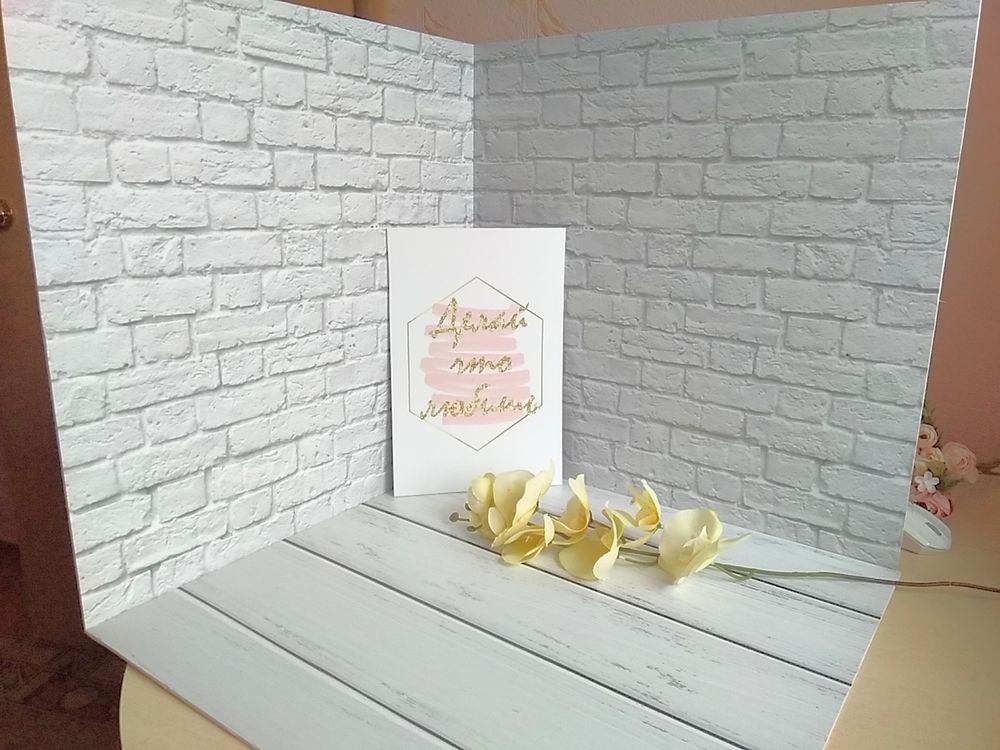 Обратите внимание, как изменяется снимок, благодаря успешному кадрированию. Когда в кадре нет лишних деталей, зрителю удается сфокусироваться именно на объекте съемки.
Обратите внимание, как изменяется снимок, благодаря успешному кадрированию. Когда в кадре нет лишних деталей, зрителю удается сфокусироваться именно на объекте съемки.
Природный фон
Отличным вариантом для фотографий станет голубой фон неба или зеленой травы. Вы должны снимать в самых необычных и разных ракурсах, иногда идеальными снимками получаются внезапные кадры – такие можно снимать в режиме серийной съемки.
Итак, как сделать красивый фон? Стоит начинать с неба и облаков, поскольку если фотосъемка начнется с земли, то у модели есть вероятность испачкаться, а это вовсе не нужно, если, конечно, в этом не заключается задумка. Красивые фотографии получатся на фоне гор, которые придадут снимкам невероятную атмосферу. Или же у моря, что продемонстрирует зрителям дополнительную глубину съемки. И также в качестве фона советуем использовать красивые деревья или кусты: с очаровательными нежными цветами или просто зеленые.
Фотографы: Another Look Studio.
Можно использовать зеленый травяной фон, но при этом следует помнить о цветовом сочетании образа модели и этого самого фона. Негармоничное сочетание цветов следует избегать, и если у девушки яркое зеленое платье, то она будет проигрывать на фоне сочного газона. В таком случае необходимо будет сменить локацию на любое другое место.
Обворожительными получатся снимки на фоне опавшей листвы желтых и красноватых оттенков. На таком осеннем ковре можно делать как веселые, так и романтичные фотоснимки (об идеях читайте здесь).
Применение боке
Именно использование боке поможет придать главному объекту на фотографии больше четкости и внимания, а плавный переход к размытому фону отлично приукрасит снимок. Важно также понять, что боке напрямую связано с имеющимся у вас объективом, а, точнее, с его фокусным расстоянием и диафрагмой.
Проще говоря, размытость будет сильнее тогда, когда диафрагма открыта больше всего. Стоит добавить, что на хороших фотографиях боке зависит и от расстояния до модели – чем ближе расстояние, тем меньше глубина резкости, и, следовательно, сильнее боке.
Идеальным боке считается, когда задний фон преобразуется в размытые круги, а не многоугольники. И это, в свою очередь, зависит исключительно от объектива вашего фотоаппарата. То есть чем дороже оптика, тем больше у нее имеется лепестков, которые и делают кружки на заднем фоне.
Не стоит забывать об экспозиции: она поможет правильно настроить свет, если модель или другой объект фотосессии находится в тени. Чтобы получить идеальное фото в тени, необходимо насколько можно больше открыть диафрагму камеры.
Держите дистанцию
Увеличение расстояния между фоном и объектом фотосъемки даст возможность сделать размытый фон на большем участке фотографии, а также будет проще экспериментировать с экспозицией.
Применение этого совета на практике также позволит добавить на кадр глубины, что в свою очередь сыграет положительную роль для восприятия зрителями вашего фото. Правильное положение объекта уберет его неопрятность и громоздкость на любом фоне, а модель будет чувствовать себя более раскованной в движениях. Фон тем временем займет чуть больше места на снимке.
Фон тем временем займет чуть больше места на снимке.
Фотограф: Настя Никитина.
Разобравшись в том, как сделать красивый фон, вы поймете, что он может дополнить любой портрет. Для этого попробуйте уменьшить расстояние между моделью и ее окружением. Эксперименты можно начинать немного издалека и затем кадрировать так, как это необходимо. В этом случае большим плюсом является то, что у вас сохранится оригинал фотографии, но также применимо фотографирование и крупного плана портрета.
Использование солнечных бликов
Бытует мнение, что блики используют неопытные фотографы или же любители фотографии, которые пихают в кадр все, что попадется им под руку, но это вовсе не так. Если научиться пользоваться этой функцией, то можно получать очень удивительные и впечатляющие кадры, которые точно найдут свое место и в профессиональной коллекции снимков.
Лучше всего фотографии с солнечными бликами подойдут для жизнерадостной фотосессии или же для романтической. Они добавят немного позитива и зарядят энергией ваши снимки. Такие блики должны всегда использоваться рационально и с умом. Только так, чтобы кадры не выглядели как дешевый фотошоп, необходимо придерживаться стратегии: заманить зрителя своей чувственностью и светом.
Они добавят немного позитива и зарядят энергией ваши снимки. Такие блики должны всегда использоваться рационально и с умом. Только так, чтобы кадры не выглядели как дешевый фотошоп, необходимо придерживаться стратегии: заманить зрителя своей чувственностью и светом.
Действовать нужно внимательно и избегать силуэтов, для этого необходимо фотографировать девушку в точечном режиме (подробнее) – это позволит равномерно экспонировать вашу модель. Можно поэкспериментировать с фокусом: могут получиться очень завораживающие снимки.
Не бойтесь делать ошибки и создавайте много фотографий, так в последующем вам будет легче выбрать один идеальный кадр среди всех нащелканных. Советуем избегать бликов на лице моделей, ибо не всем может понравиться такая затея.
Если бликов не избежать, то лучше, если они будут хотя бы на других частях тела девушки. А уже после думайте над тем, как сделать красивый фон.
Цвет глаз и фон
Идеальный кадр получится, если использовать такие же или приближенные цвета фона к глазам девушки. При этом приеме он прекрасно акцентирует внимание на взгляд модели и завершает общую картину фото. Бурое дерево или желтый пляжный песок подчеркнут карие глаза, они будут выглядеть более «сочно». Для голубых и зеленых глаз стоит использовать соответственно небо или же газон, а иногда и просто деревья в лесу.
При этом приеме он прекрасно акцентирует внимание на взгляд модели и завершает общую картину фото. Бурое дерево или желтый пляжный песок подчеркнут карие глаза, они будут выглядеть более «сочно». Для голубых и зеленых глаз стоит использовать соответственно небо или же газон, а иногда и просто деревья в лесу.
Фотограф: Дилара Сурхаева.
Модели следует поэкспериментировать с позами, а фотографу с ракурсами. Вы сразу поймете, когда найдете ту самую нужную позицию: глаза у девушки начнут сиять, взгляд станет более расслабленным и спокойным.
Этот совет является одним из самых выигрышных, он стопроцентно украсит вашу фотосъемку естественностью и простой красотой, ведь вам даже не придется выдумывать ничего нового.
Много снимков не бывает
Не стоит бояться испортить кадр чем-то необычным, возможно, именно эта вещь придаст вашим фотографиям самый подходящий фон. Экспериментируйте во всем, поскольку даже самая обыкновенная вещь, например, свитер или мех могут сделать отличный фон для маленьких объектов фотосъемки или, к примеру, детей.
Фотограф: Юлия Шевчук.
Пробуйте сочетать различные тоны и украшения, а на природе делайте снимки везде, где посчитаете нужным. Чем больше будет сделано кадров, тем больше вероятность выбрать из них самые лучшие фото.
Теперь вы знаете все о том, как сделать красивый фон. Использование данных советов добавит фотографиям оригинальности и легкой пикантности. Будет сразу видно, что фотограф, который сделал эти снимки, имеет отличный вкус и умеет профессионально обращаться со своей ненаглядной техникой.
Главное – начать прислушиваться к рекомендациям по фотографированию, а еще вы можете ориентироваться на профессиональные работы знаменитых фотографов. Они вдохновят вас новыми и оригинальными идеями, которые в итоге воплотятся в ваши фотографии, наполненные жизнью и чудесной реальностью.
На этом у меня все. Если есть что добавить к этой статье, буду рад вашим комментариям!
С абсолютной искренностью, Максим Измайлов.
Сделать на фото белый, прозрачный, голубой, зеленый фон Pheditor
Одним из способов подчеркивания выразительности и яркости фотографии является минимизация фона, установка однотонного фонового изображения, или совершенное его отсутствие, то есть фото на прозрачном фоне. Проводя реальную съемку, вы можете столкнутся с тем, что даже при хорошем освещении, делая на фото белый фон, вы позже увидите, что ваш фон на самом деле желто-белый, серо-белый или других оттенков. Расстраиваться не нужно, этот огрех исправим. Мы с удовольствием выполним для вас работу — вставим фото на белый фон.
Проводя реальную съемку, вы можете столкнутся с тем, что даже при хорошем освещении, делая на фото белый фон, вы позже увидите, что ваш фон на самом деле желто-белый, серо-белый или других оттенков. Расстраиваться не нужно, этот огрех исправим. Мы с удовольствием выполним для вас работу — вставим фото на белый фон.
Вы загружаете фото на сайт, заполняете заявку-задание, а мы выполняем работу, согласовав с вами сроки. Если вы впервые на нашем сайте, не забудьте, пожалуйста, пройти регистрацию, чтоб ваш заказ не был случайно утерян, и укажите ваши контактные данные, чтоб по завершении работы мы могли сообщить вам или прислать работу на указанный адрес.
Вся процедура займет у вас совсем немного времени. Пара-тройка несложных действий и вместо фотографии, качество которой вас не устраивает, вы получаете великолепные кадры.
Изменения фона могут быть самыми различными:
- Можно просто затемнить задний фон на фото, воплощая свои замыслы;
- Можно подготовить синий фон для фото, выигрышно подчеркивая голубовато-синие детали основной части снимка;
- Великолепно смотрятся фото людей на голубом фоне.

На нашем онлайн-сервисе можно оформить заказ на фото на белом фоне, а также на фоне любого другого цвета по вашему желанию.
Среди наших клиентов представители крупного бизнеса, частные предприниматели и обычные фотолюбители.
Для одних важно стимулировать продажи, а качественная фотография с большей вероятностью вызывает желание что-то купить; иногда целесообразно сделать фото продукции на белом фоне, но бывает и так, что достоинства станут заметнее, если сделать черный фон на фото.
Сомневаетесь, что в вашем случае целесообразнее?
Обратитесь за консультацией к специалистам нашего сервиса.
Преимущества сервиса, предоставляемого компанией трудно недооценить:
- Качество выполнения заказов обеспечивается благодаря высокой квалификации наших сотрудников и возможностям тех программных продуктов, которые они используют.
- Точное соблюдение сроков выполнения заказа;
- Выгодные цены на предлагаемые услуги позволяют нам легко конкурировать с традиционными фотоателье; кроме того постоянным клиентам предлагаются дополнительные скидки и действуют выгодные бонусы.

Итак, вам нужно сначала зарегистрироваться на сайте, потом загрузить фото, которые надо обработать и оставить заказ со своими пожеланиями. Поле этого начинаем работы мы; вам остается только получить результат в назначенное время.
Вам интересно, как можно сделать фон фото белым?
Мы подготовили для вас небольшую инструкцию:
Требуется сделать фон фотографии белым, по своей сути данная процеду вклячает в себя дву другие процедуры, это удаление фона и замена фона. Для решения этой задачи воспользуемся программой фотошоп. В качестве примера возьмем фотографию, смотрите ниже.
1. Загрузите фото в фотошоп и продублируйте слой Background (для этого: правый клик мышки по слою, выбрать Duplicate Layer…), слой Background отключить. Работаем с верхним слоем.
2. Войдите в режим быстрой маски (Quick Mask на панели инструментов). Выберите подходящую кисть и закрасьте требуемую область, то что нужно отделить от фона, см. пример.
пример.
3. Выйдите из режима Quick Mask , кликнув по значку. Далее правой кнопкой по выделенной области и выбираем: Select Inverse (обратить выделение), затем Layer via Copy (скопировать выделение на новый слой). Нижний слой удаляем. У нас получилось, см. ниже.
4. Итак, мы отделили объект от фона. Теперь мы можем поместить наш объект на любой походящий фон, см. пример.
5. Для большей реалистичности добавим тень.
Итог. Мы заменили фон на фотографии на прозрачный.
Как заменить фон на фотографии
Посмотрите обучающее видео по замене фона в программе Фото на документы:
Шаг 1. Скачивание программы
Сначала рекомендуем вам скачать софт с официального сайта. Загрузка архива произойдет в течение трех-пяти минут, после чего его нужно будет распаковать. Следуя указаниям Мастера Установки, установите все компоненты редактора на ПК. Не забудьте также настроить значок программы на рабочем столе.
Не забудьте также настроить значок программы на рабочем столе.
Шаг 2. Загрузка фотографии
Выберите самую лучшую фотографию, на которой вы изображены в профиль и дважды кликните по ней для загрузки в приложение. Далее будет выполнена автоматическая разметка лица – при желании можно подкорректировать ее так, как вам надо. Беспокоитесь, как заменить фон на фотографии? Чуть позже мы это разберём, а пока советуем приступить к настройке формата документа.
Выберите нужное фотоШаг 3. Настройка нужного формата
Если вы решили узнать, как сделать фото 3 на 4, нажмите опцию «Настройка» и просмотрите список имеющихся форматов. Выберите интересующее расширение и кликните клавишу «Сохранить». Уточните, какое именно изображение требуется – цветное или черно-белое, а затем поставьте галку в соответствующем поле. В каталоге представлены десятки разнообразных форматов, свойства которых регулярно обновляются в режиме онлайн.
Шаг 4. Ретушь и замена фона
Следующим этапом работы станет ретушь и замена исходного фона. Откройте вкладку «Обработка» -> «Ретушь фотографии». В ней вы найдете множество инструментов для коррекции цветовой гаммы, исправления мелких недочетов на коже, удаления «красных глаз» и тому подобное. Выполните все необходимые манипуляции и нажмите «Применить».
Замените фон на более подходящийЧтобы сделать фон нейтральным или наоборот придать ему конкретный оттенок, зайдите в опцию «Замена фона». В меню «Выбрать цвет» кликните по определенному варианту. Вы можете скорректировать фон вручную посредством специальной функции или применить сплошную заливку. Замените фон на фотографии и переходите к следующему шагу.
Шаг 5. Подготовка к печати
Как только вы закончите с ретушью изображения, вам понадобится подготовить миниатюры фото к последующей печати. Для этого надо выбрать такие параметры как тип бумаги, ориентацию страницы и число снимков на одном листе. Все это вы сможете настроить во вкладке под названием «Печать». Чтобы вам было легче обрезать готовые снимки после распечатки, установите специальные маркеры обрезки по заранее намеченным линиям.
Для этого надо выбрать такие параметры как тип бумаги, ориентацию страницы и число снимков на одном листе. Все это вы сможете настроить во вкладке под названием «Печать». Чтобы вам было легче обрезать готовые снимки после распечатки, установите специальные маркеры обрезки по заранее намеченным линиям.
Убедитесь в том, что все нюансы печати соблюдены, а затем нажмите клавишу «Печать листа» (или «Печать блоков», как вам покажется удобным). Удостоверьтесь, что принтер находится в рабочем состоянии, после чего включите режим печати. Если же у вас нет принтера, кликните «Сохранить лист» и скиньте макет с фотокарточками на флешку. С этой флешки ваши фото можно будет напечатать в любом фотосалоне или типографии.
Как сделать качественные фото товара самостоятельно > Q-SEO
Как сделать красивые фото продукции для интернет-магазина самостоятельно
В кофейне витает манящий аромат свежезаваренного кофе, в магазине электроники играет тихая и спокойная музыка, в мебельном размещены удобные пуфы для покупателей — всё это необязательные атрибуты, но благодаря им шопинг становится в разы приятнее, что увеличивает вероятность того, что посетитель уйдет с покупкой. В интернете же всё гораздо сложнее.
В интернете же всё гораздо сложнее.
Здесь не получится понюхать или пощупать товар. Чтобы оценить его привлекательность, нужны только глаза. Именно поэтому для предпринимателя важно сделать всё, чтобы показать посетителям сайта свою продукцию с самого выгодного ракурса.
Профессиональные фото автоматически увеличивают цену продукта в глазах потенциальных покупателей и их уровень доверия к самому интернет-магазину или коммерческой странице в социальных сетях.
Однако покупка дорогостоящей фототехники либо съемка в фотостудии — удовольствие не из дешёвых, для начинающих бизнесменов обычно не по карману. По этой причине мы рады представить несколько рекомендаций, способных помочь вам сделать прекрасные фотоснимки товаров прямо в своей квартире (даже если вы делаете фото на обычный смартфон).
Используйте штатив
Фотографируете вы на камеру или на смартфон — неважно, главное пользоваться штативом.
Почему? Если вы фотографируете, держа телефон в руке или поставив на что-то, велика вероятность, что все фотографии будут отличаться. Например, будет визуально разный размер одного и того же товара, смещенный центр фото, попадут края фотозоны и тому подобное.
Например, будет визуально разный размер одного и того же товара, смещенный центр фото, попадут края фотозоны и тому подобное.
И пусть нет ничего плохого в том, чтобы держать камеру при съемке всего лишь нескольких фотографий продукта. Но по мере роста вашего бизнеса и увеличения количества фотографий других товаров будет затруднительно стандартизировать представление товара на всех фото.
Эконом-вариант
Штатив — это гарантия, что камера охватит одни и те же масштабы, товары будут находится на одинаковом расстоянии от объектива.
Добавьте «правильное» освещение
Основной секрет красивой фотографии – свет. Без нормального освещения не получится четкий, красочный фотоснимок. Дефицит света плохо сказывается на фото — картинка получается смазанной (из-за долгой выдержки, поскольку фотокамера хочет фокусироваться), «шумной». Однако нам необходимо фото продукции с четко различимыми фрагментами.
Плохой и правильный свет
Рекомендация — использование дневного света. Пасмурная погода — лучший вариант. Прямые лучи солнца не подойдут, так как обеспечивают чересчур высокий контраст яркого освещения и усиленных теней. Вспышкой пользоваться не стоит она даст резкий и некрасивый свет.
Пасмурная погода — лучший вариант. Прямые лучи солнца не подойдут, так как обеспечивают чересчур высокий контраст яркого освещения и усиленных теней. Вспышкой пользоваться не стоит она даст резкий и некрасивый свет.
Дневной свет еще называют «мягкий свет», потому что солнце излучает более мягкий диапазон света, чем лампа, светящая прямо на изделие. Выгоднее всего при дневном свете смотрятся:
- Товары, которые будут использоваться на улице.
- Товары, которые будет носить человек (люди обычно выглядят лучше при естественном освещении).
Опытом решила поделиться Валентина Барда, владелица интернет-сайта «Алиби Джевелс»:
«Для сайта мне зачастую приходится фотографировать аксессуары — браслеты и подвески. Для получения четких ярких фото я беру белую бумагу как фон и софтбокс, который запросто можно заменить дневным светом.»
Иногда не обойтись без искусственного света.
Чаще всего используются лампочки. Искусственный свет называют «жестким светом», потому что он создает меньшую, но более сфокусированную световую поверхность. Этот тип освещения предназначен для товаров с деталями, которые необходимо выделить, чтобы произвести впечатление на онлайн-покупателя.
Этот тип освещения предназначен для товаров с деталями, которые необходимо выделить, чтобы произвести впечатление на онлайн-покупателя.
Работайте только с одним типом освещения для фото. Ведь добавление естественного света к искусственному может смягчить черты товара, который должен выглядеть четким. А добавление искусственного света к естественно освещенной фотографии может сделать товар слишком резким.
Заполните или отразите свет, чтобы смягчить тени
Неважно используете ли вы мягкий свет или жесткий, вам нужно уменьшить тени с противоположной стороны объекта от любых источников яркого света.
Вот два способа, как это сделать:
1) Включите другой, менее интенсивный источник света, чтобы дополнить основной свет. Этот дополнительный свет называется заполняющим светом и используется в качестве противовеса для смягчения естественной тени, которая отбрасывается от источника света. Расположите заполняющий свет напротив основного, чтобы товар находился между ними.
2) Поставьте отражатель света напротив основного источника. Отражатель можно сделать своими руками — закрепить белый лист бумаги на чем-то, поставить пенопласт или немного потратить время и сделать отражатель самостоятельно. Купите металлизированный картон и сформируйте из него устойчивую конструкцию. Можно даже сделать 2 штуки, чтобы устанавливать отражатели в двух углах объекта.
Ваша цель — смягчить тень и подчеркнуть ценные для пользователя качества товара:
Выберете правильный фон
Для фона советуем применять однотонный текстиль, доску из дерева либо обычный ватман. Обойдитесь без клетчатых пледов, разноцветных простыней и других деталей, которые делают изображение наляпистым и отвлекают внимание от самой продукции.
Универсальным для фона считается белый цвет. Но существуют исключения: иногда лучше подбирать эффектный броский фон. К примеру, если на страницах вашего онлайн-магазина преобладает белый фон и фотоснимки с ним. В этом случае фото потеряют свои границы. Товары будут казаться разложенными по самой веб-странице. Не бойтесь экспериментировать! Разместите на фоне (вариант цветовой гаммы подскажет сам продукт) свой продукт, выключите вспышку и фотографируйте.
В этом случае фото потеряют свои границы. Товары будут казаться разложенными по самой веб-странице. Не бойтесь экспериментировать! Разместите на фоне (вариант цветовой гаммы подскажет сам продукт) свой продукт, выключите вспышку и фотографируйте.
Самый простой вариант фона — это ватман или ткань, которую закрепили следующим образом:
На фото не будет видно лишних границ или изгибов:
Еще рекомендация: всегда следите за тем, чтобы товар, фото которого вы делаете, всегда находился в фокусе. Для этого на смартфонах используйте режим портретной съемки или выборочный фокус.
Например, вот фото ручки с логотипом Q-SEO, сделанное с помощью выборочного фокуса:
Придерживайтесь единого стиля
Все фото продукции на вашем сайте должны быть схожи между собой. То есть они должны одинаково освещаться, быть одного размера и иметь один и тот же фон. Единство стиля дает возможность добиться эстетичности всех веб-страниц, а также облегчить посетителям выбор товаров.
Делайте фотографии с нескольких ракурсов
Размещайте на сайте, как минимум, два изображения каждого товара. Перед приобретением каждый хочет узнать о нем подробнее. Это значит, что лучше добавить еще несколько снимков продукции в отличном разрешении, а если это невозможно (фото сделано на телефон), то необходимо сфотографировать отдельные элементы либо по максимуму приблизить товар.
Макросъемка — идеальный вариант. Фотокамеры в современных телефонах становятся все мощнее, а благодаря удобству работы с приложением-камерой и отсутствию большого количества сложных настроек намного легче получить действительно великолепные макроснимки.
Преимущества очевидны — прежде всего, можно рассмотреть продаваемый на сайте продукт детальнее. В этом случае внимание клиента сосредотачивается исключительно на нем. Еще лучше, если в кадре находится объект, позволяющий оценить масштаб (к примеру, шариковая ручка).
Продемонстрируйте товар в действии
Добавьте несколько фотоснимков, где продукт используется на практике. К примеру, если вы продаете офисную технику, можно сделать ее фото в интерьере. Если реализуете одежду, то уверенно задействуйте своих подружек в роли манекенщиц. Так клиенты сразу же смогут понять габаритные размеры и характеристики, лицезрея продукт в окружении обыденных предметов, а не в фотостудии.
К примеру, если вы продаете офисную технику, можно сделать ее фото в интерьере. Если реализуете одежду, то уверенно задействуйте своих подружек в роли манекенщиц. Так клиенты сразу же смогут понять габаритные размеры и характеристики, лицезрея продукт в окружении обыденных предметов, а не в фотостудии.
Показ товара в той среде, в которой он может использоваться, формирует нужную обстановку и предлагает идею использования этого продукта.
Используйте окружение… или котиков
Оригинальная демонстрация продукта – залог его успешной продажи. Сфотографируйте его с неординарных углов съемки, примените среду вокруг него и найдите особенную подачу ваших товаров.
Валентина Барда рассказывает:
«Была суббота. Я работала дома за ноутбуком, окружив себя подвесами и кольцами и редактируя фото для сайта. Внезапно мой котик вскочил ко мне и лег на ноги. Недолго думая, я разместила возле него пару аксессуаров и зафоткала! Получились весьма эффектные кадры, которые я впоследствии отправила в Инстаграм. »
»
Невозможно предугадать, с какого ракурса фотографируемый предмет окажет максимальное впечатление или будет заманчивей для клиента, поэтому проверяйте разные варианты.
«Мы фотографировали продукцию в ресторане на мансарде с огромными окнами. Заняли два стола: на первом разместили все аксессуары, за вторым делали фото. Посетители, которые сидели рядом, наблюдали. Затем не постеснялись подойти и даже приобрели несколько вещей.»
Итак, запаситесь оптимизмом, упорством и делайте стильные фото для своего онлайн-магазина, которые станут в дальнейшем приносить вам доход.
Найдите удачный естественный свет, применяйте однородный фон, делайте несколько фотоснимков одного и того же продукта с разных углов и в разнообразной среде, проявите креатив! Ваша задача — продать как можно больше товара. А делать это нужно уметь со вкусом.
Комментарии
Комментарии
Как поменять фон на фото или картинке [простые способы]
Доброго дня!
Наверное, многие видели фото, на которых запечатлено что-то невероятное: например, ваш друг стоит рядом с извергающимся вулканом, сидит на крыле самолета, или жмет руку президенту. 👀
👀
Как вы понимаете, подобные фотографии «не настоящие»: просто были «совмещены» несколько снимков между собой.
Сделать подобные штуки с современными программами не так уж и сложно. Достаточно взять фото, вырезать из него определенный объект (например, какой-то предмет или нужного человека), и поместить его на другой фон. Такая вот замена фона позволяет творить чудеса, создавать самые удивительные и интересные изображения!
Кстати, подобная операция может пригодится и для восстановления неудачных фото (когда, что-то попало «не нужное» на задний план).
Собственно, в этой заметке предложу несколько простых вариантов, как можно провернуть подобную «замену». 👌
Теперь ближе к теме…
*
👉 Рекомендация!
Чем лучше смотреть картинки в Windows: программы для просмотра изображений и фото
*
Замена фона: простые способы
👉 Способ №1: использование редакторов фото для начинающих
Если вы не собираетесь профессионально работать с графикой, то со всем не обязательно «возиться» с большими и сложными редакторами.
Сейчас достаточно программ для начинающих, которые в несколько кликов мышкой позволяют выполнить все самые необходимые операции с изображением (в том числе и заменить фон). Одна из таких — «Фото-Мастер».
*
Фото-Мастер
Официальный сайт: https://photo-master.com/
Простой графический редактор для начинающих пользователей. Все действия в программе выполняются по шагам (что очень удобно!). Редактор полностью на русском языке, с подсказками. Работает во всех современных ОС Windows 7/8/10.
*
Ниже рассмотрю в нем все действия для смены фона на фотографии.
1) Установку редактора опускаю (она стандартна). После запуска программы — первым делом откройте нужную фотографию («Файл/открыть фото», см. скрин ниже 👉).
Открыть фото (Фото-Мастер)
2) Далее перейдите во вкладку «Инструменты» и кликните по вкладке «Замена фона» (справа в меню).
Инструменты — замена фона
3) Важный момент: выберите зеленую кисть («Объект») и укажите того человека (животное, предмет и т.д.), которого вы хотите оставить на фото.
Примечание: совсем не обязательно обводить полностью весь объект.
Достаточно поставить на нем несколько точек. В своем примере я просто поставить точку на каждой части тела: голова, туловище, руки, ноги…
Отмечаем объект, который нужно оставить
4) Теперь выберите инструмент «Фон» (красная кисть) и поставьте точки на фоне (т.е. на том, что вы хотите удалить).
В моем примере это было море, которое программа удалила автоматически (практически сразу же после того, как была поставлена первая точка).
Отмечаем фон, который нужно удалить
5) Если программа удалила что-то лишнее (все-таки работает-то автоматически), вы можете кистью подправить и восстановить нужный объект.
Вообще, в большинстве случаев, этот шаг можно пропустить, т.![]() к. программа обычно достаточно точно определяет границы (на качественных фото).
к. программа обычно достаточно точно определяет границы (на качественных фото).
Можно подправить, если было удалено лишнее
6) Далее выберите новую фоновую картинку (фон можно оставить прозрачным или залить однотонным цветом), и измените размер объекта (если нужно).
Также рекомендую обратить внимание на инструмент «Адаптация цветов к фону», «Размытие» и «Границы». Регулируя эти параметры — можно добиться того, что объект будет того же оттенка, что и фон за ним.
Настраиваем объект на новом фоне
7) Кстати, не могу не отметить, что в «Фото-Мастер» есть достаточно большое количество эффектов: фотографии можно придать яркости, усилить какие-нибудь оттенки, или сделать ее вообще черно-белой.
Придание эффекта и сохранение
В общем-то, на этом все — осталось только сохранить новое фото… ✌
*
Способ №2: использование онлайн-сервисов
Их преимущество в том, что для работы вам ненужно ничего устанавливать (правда в этом их и минус — придется загружать личные фото на какой-то сторонний сервис, что не всегда хотелось бы. ..).
..).
К тому же, их функциональность и качество работы заметно ниже, чем у многих редакторов (особенно, это заметно при обработке больших фото).
Но тем не менее, если вам нужно изменить совсем небольшую картинку — то вариант вполне рабочий. Тем более, если вы хотите это сделать со смартфона.
И так…
*
Сервис 1 — https://burner.bonanza.com/
На мой взгляд — один из лучших сервисов для начинающих (хоть и на английском). Для начала работы — перейдите по ссылке выше, и кликните по меню «Choose a photo» (выбор фото).
Выбор фото
Далее сервис автоматически распознает, где на фотографии объект, а где фон. В моем случае он быстро «нашел» девушку на фото и удалил фон за ней (правда, частично удалил и ее туловище…). Чтобы исправить это — просто кликните по инструменту «Touch up».
Доделаем вручную
После выберите зеленую кисть и вручную обведите то место, которое нужно восстановить. Кстати, если выберите красную кисть — то можно выполнить обратную операцию (т.е. удалить те места, которые не нужны).
Кстати, если выберите красную кисть — то можно выполнить обратную операцию (т.е. удалить те места, которые не нужны).
Когда удалите/добавите всё, что нужно — нажмите по кнопке «Finish» в углу экрана.
Где удалено лишнее — используйте зеленую кисть
Далее нажмите на инструмент «Replace background» (заменить фон).
Заменяем фон
После чего либо загрузите свою картинку в качестве нового фона, либо выберите одну из базы. Пример на скрине ниже (для загрузки полученного изображения — нажмите на кнопку «Download»).
Загружаем готовую картинку
*
Сервис 2 — https://online.photoscissors.com/myimages
Во многом похож на предыдущий сервис (разве побольше опций, и обработка фото идет в ручном режиме, а не автоматически).
Для начала работы с ним — просто перейдите по вышеприведенной ссылке, и нажмите на кнопку «Upload Image» (загрузить изображение).
Загрузка картинки
Затем при помощи зеленой и красной кистей укажите объект и фон (см. пример ниже).
пример ниже).
Указание объекта и фона
Далее сервис оставит то, что вы выделили зеленым (см. пример ниже). После чего обратите внимание на меню справа: в разделе «Background» (фон) выберите инструмент «Image» (изображение) и нажмите по кнопке «Select Image» (выбор картинки).
Выбор нового фона
Последнее действие — сохранить полученное изображение (для этого просто кликните по кнопке с дискеткой в правом углу экрана…).
Сохранение
*
Дополнения по теме — приветствуются!
Удачной работы!
✌
Первая публикация: 26.04.2019
Корректировка: 10.10.2020
Полезный софт:
- Видео-Монтаж
Отличное ПО для начала создания своих собственных видеороликов (все действия идут по шагам!).
Видео сделает даже новичок!
- Ускоритель компьютера
Программа для очистки Windows от мусора (ускоряет систему, удаляет мусор, оптимизирует реестр).

Другие записи:
5 лучших приложений для добавления фона к фотографиям (лучший выбор 2021 г.)
5 лучших приложений для добавления фона к фотографиям (лучший выбор 2021 г.) Смартфон Тая ИвановаПодпишитесь ниже, чтобы сразу загрузить статью
Вы также можете выбрать свои интересы для бесплатного доступа к нашему премиальному обучению:
Если вы хотите добавить фон к фотографиям любого типа, вам не нужно становиться экспертом по Photoshop.Все, что вам нужно сделать, это загрузить приложение для изменения фона.
Есть так много вариантов. Может быть трудно принять быстрое решение, не сожалея о своем выборе.
Чтобы помочь вам начать, вот 5 лучших приложений для добавления нового фона в изображения.
Когда использовать фоновое приложение
Некоторые фотографии либо слишком простые, либо слишком загруженные. Это означает композиции, фон которых вы хотите полностью изменить. Здесь на помощь приходят приложения для смартфонов.
Некоторые фотографы используют фоновые приложения, чтобы выделить фотографии своих продуктов. Белая стена за вашим товаром может показаться слишком скучной. Возможно, вы захотите изменить его цвет на более привлекательный в социальных сетях.
Это легко сделать в любом из следующих приложений. Вам даже не нужен Adobe Photoshop.
Другие фотографы относятся к фоновым приложениям как к задачам редактирования. Они создают фантастические произведения искусства. На некоторых изображены рыбы с головами петуха или крохотные человечки, лазящие по кружкам.
Вы можете создавать сложные изображения, подобные этим, с помощью приложений с расширенными функциями. Одно из таких приложений — Superimpose, приведенное ниже.
Одно из таких приложений — Superimpose, приведенное ниже.
Выбор приложения зависит от того, каких результатов вы хотите добиться. Если вы хотите отточить свои навыки редактирования, купите приложение с множеством инструментов.
Но что, если вы хотите, чтобы ваше приложение могло больше, чем просто добавлять фон к фотографиям? Загрузите обычное приложение с некоторыми новыми функциями изменения фона. Пока вы знаете, чего хотите, вы не примете неправильного решения.
Ваш выбор зависит от вкуса. Но есть несколько важных функций, которые вы должны искать в каждом приложении:
- Точность и плавность кисти инструментов;
- Выбор фоновых приложений;
- Возможность добавлять собственные фоны;
- Любые другие важные для вас инструменты, например корректировка цвета или размытие.
Simple Background Changer имеет более 40 000 (в основном) положительных отзывов. Как следует из названия, это приложение для смены фона фотографий. И это одно из лучших приложений для редактирования фотографий для пользователей Android.
И это одно из лучших приложений для редактирования фотографий для пользователей Android.
Вы можете скачать его бесплатно, но если вы хотите работать без рекламы и водяных знаков, вам придется купить его за 0,99 доллара США.
Плюсы
- Удалив фон, вы можете заменить его фотографиями роскошных мест со всего мира.Или вы можете использовать свои собственные фотографии.
- Иногда вы ошибаетесь при удалении фона. Вы можете восстановить оригинал благодаря прозрачному зеленому слою, который повторяет ваши движения.
- Его можно найти как в магазине приложений iTunes, так и в Google Play.
Минусы
- Один из самых больших минусов, конечно же, ограниченность устройства. Только пользователи Android могут использовать это приложение.
- Приложение не сохраняет вашу работу автоматически, даже если вы переключитесь на другое приложение.Если вы склонны отвлекаться на уведомления, я бы не рекомендовал вам это приложение.

- Если вы используете бесплатную версию, вам придется иметь дело не только с рекламой, но и с фотографиями с водяными знаками. На это жаловались многие пользователи.
iPhone | Android
Superimpose — мощное приложение. С его помощью можно создавать простые фоны. Но также и кое-что столь же забавное, как вышеупомянутый шедевр с рыбой и петухом. За 1,99 доллара вы получите все инструменты, необходимые для создания реалистичного фона.
Плюсы
- После изменения фона вы можете настроить его экспозицию, насыщенность и т. Д.
- В отличие от других приложений, Superimpose предлагает расширенные инструменты. Это включает в себя различные режимы наложения и функцию двойной экспозиции. Вы даже можете создавать тени, чтобы ваши результаты выглядели максимально реалистично!
- Несмотря на все расширенные функции, приложение очень простое в использовании.
Минусы
- Версия Android медленная и глючная.

- В iOS-версии есть несколько глюков.К ним относятся нежелательные сообщения, появляющиеся при нажатии определенных кнопок.
iPhone | Android
Facetune известен своей ценой (3,99 доллара США) и обманчивыми инструментами для улучшения функций. Но в нем есть несколько разделов, которые тоже могут улучшить скучный фон.
Плюсы
- Вы можете изменить фон, добавив текстуры наложения. (В версии для iOS есть дополнительный раздел Backdrops. В нем больше возможностей, чем в версии для Android.)
- Если вы не знаете, что делает конкретный инструмент, вы можете нажать на кнопку информации и посмотреть мини-руководство.Это идеально подходит для начинающих.
- Текстуры только улучшат ваш фон, но не изменят его полностью. Это отлично подходит только для тех, кто хочет выделить простой фон.
Минусы
- Это одно из самых дорогих приложений в этом списке. Но в нем не так много инструментов для изменения фона, как в более продвинутом приложении, таком как Superimpose.

- Версия iOS имеет больше инструментов и лучший пользовательский интерфейс, чем Android.
iPhone | Android
LightX предлагает множество вариантов редактирования. Пользователи iOS могут купить его за 3,99 доллара. Пользователи устройств Android могут скачать его бесплатно или купить премиум-версию по той же цене.
Плюсы
- Инструменты LightX очень просты в использовании и расположены на боковой панели.
- Это больше, чем средство смены фона. Вы можете редактировать тона фотографии и добавлять рамки. И вы можете работать с расширенными инструментами, такими как кривые, уровни и баланс.
- Одна из его ключевых особенностей — Magic Brush. Это изменит ваш фон, не затрагивая передний план. Это означает, что вы сможете изменить и стереть любой фон за считанные минуты.
Минусы
- По какой-то причине невозможно перемещать фотографии во время их редактирования. Вы можете только увеличивать и уменьшать масштаб.

- Кисти недостаточно маленькие для мелких деталей.
iPhone | Android
Как следует из названия, Auto Background Changer автоматически меняет фон.Он предназначен исключительно для устройств Android и полностью бесплатен.
Плюсы
- Приложение очень простое в использовании. Автоинструмент удалит даже самые сложные фоны. Но для получения идеальных результатов может потребоваться некоторое время.
- Есть плавный инструмент для размытия резких краев, который отлично подходит для фотографий с большим количеством деталей.
Минусы
- Несмотря на то, что приложение бесплатное, оно не предлагает премиум-версию. Из-за этого реклама неизбежна.
- Здесь не так много фонов на выбор.
- Иногда приложение зависает или закрывается принудительно. Это случилось однажды, когда я редактировал фото.
Android
Заключение
Несмотря на то, что LightX — одно из самых дорогих приложений в этом списке, оно того стоит. Если вы устали менять фон для фотографий, вы все равно сможете использовать его как обычный редактор фотографий. И это мало чем отличается от Lightroom или VSCO.
Если вы устали менять фон для фотографий, вы все равно сможете использовать его как обычный редактор фотографий. И это мало чем отличается от Lightroom или VSCO.
Единственный недостаток — невозможность переместить фотографию в процессе редактирования. Надеюсь, это ошибка, которую разработчики скоро исправят.
Что выделяло меня в этом приложении, так это плавность инструментов. В большинстве других приложений есть кисти, которыми сложно управлять. LightX выходит за рамки этих ограничений. Он предлагает простой пользовательский интерфейс, который сделает любой рабочий процесс редактирования более эффективным.
Волшебная кисть, наряду с бесконечными функциями редактирования, делают LightX выдающимся приложением.Это не только добавит фон к фотографиям, но и сделает их еще лучше, чем раньше.
А что самое приятное? Пользователям iOS и Android понравится.
Эти лучшие приложения для изменения фонового изображения фотографий помогут вам ретушировать изображения, добавить творческие фотоэффекты или использовать их в качестве ластика для фона, чтобы вырезать любые нежелательные объекты.
Вы создадите оригинальные фоны, которые сможете использовать на сайтах социальных сетей.
Теперь ознакомьтесь с нашими статьями о лучших приложениях для астрофотографии или узнайте, как удалить фон в Photoshop!
Об авторе
[type = ‘text’]
[type = ‘text’]
[type = ‘password’]
[type = ‘password’]
[‘rmockx.RealPlayer G2 Control ‘, ‘rmocx.RealPlayer G2 Control.1’, ‘RealPlayer.RealPlayer ™ ActiveX Control (32-разрядный)’, ‘RealVideo.RealVideo ™ ActiveX Control (32-бит)’, ‘RealPlayer’]
[‘rmockx. RealPlayer G2 Control’,
‘rmocx.RealPlayer G2 Control.1’,
‘RealPlayer.RealPlayer ™ ActiveX Control (32-разрядный)’,
‘RealVideo.RealVideo ™ ActiveX Control (32-бит)’,
‘RealPlayer’]
RealPlayer G2 Control’,
‘rmocx.RealPlayer G2 Control.1’,
‘RealPlayer.RealPlayer ™ ActiveX Control (32-разрядный)’,
‘RealVideo.RealVideo ™ ActiveX Control (32-бит)’,
‘RealPlayer’]
[type = ‘text’]
[type = ‘text’]
[type = ‘password’]
[type = ‘password’]
[‘rmockx.RealPlayer G2 Control ‘, ‘rmocx.RealPlayer G2 Control.1’, ‘RealPlayer.RealPlayer ™ ActiveX Control (32-разрядный)’, ‘RealVideo.RealVideo ™ ActiveX Control (32-бит)’, ‘RealPlayer’]
[‘rmockx.RealPlayer G2 Control’, ‘rmocx.RealPlayer G2 Control.1’, ‘RealPlayer.RealPlayer ™ ActiveX Control (32-разрядный)’, ‘RealVideo.RealVideo ™ ActiveX Control (32-бит)’, ‘RealPlayer’]
[type = ‘text’]
[type = ‘text’]
[type = ‘password’]
[type = ‘password’]
[‘rmockx.RealPlayer G2 Control ‘,
‘rmocx.RealPlayer G2 Control.1’,
‘RealPlayer. RealPlayer ™ ActiveX Control (32-разрядный)’,
‘RealVideo.RealVideo ™ ActiveX Control (32-бит)’,
‘RealPlayer’]
RealPlayer ™ ActiveX Control (32-разрядный)’,
‘RealVideo.RealVideo ™ ActiveX Control (32-бит)’,
‘RealPlayer’]
[‘rmockx.RealPlayer G2 Control’, ‘rmocx.RealPlayer G2 Control.1’, ‘RealPlayer.RealPlayer ™ ActiveX Control (32-разрядный)’, ‘RealVideo.RealVideo ™ ActiveX Control (32-бит)’, ‘RealPlayer’]
[type = ‘text’]
[type = ‘text’]
[type = ‘password’]
[type = ‘password’]
[‘rmockx.RealPlayer G2 Control ‘, ‘rmocx.RealPlayer G2 Control.1’, ‘RealPlayer.RealPlayer ™ ActiveX Control (32-разрядный)’, ‘RealVideo.RealVideo ™ ActiveX Control (32-бит)’, ‘RealPlayer’]
[‘rmockx.RealPlayer G2 Control’, ‘rmocx.RealPlayer G2 Control.1’, ‘RealPlayer.RealPlayer ™ ActiveX Control (32-разрядный)’, ‘RealVideo.RealVideo ™ ActiveX Control (32-бит)’, ‘RealPlayer’]
[type = ‘text’]
[type = ‘text’]
[type = ‘password’]
[type = ‘password’]
[‘rmockx. RealPlayer G2 Control ‘,
‘rmocx.RealPlayer G2 Control.1’,
‘RealPlayer.RealPlayer ™ ActiveX Control (32-разрядный)’,
‘RealVideo.RealVideo ™ ActiveX Control (32-бит)’,
‘RealPlayer’]
RealPlayer G2 Control ‘,
‘rmocx.RealPlayer G2 Control.1’,
‘RealPlayer.RealPlayer ™ ActiveX Control (32-разрядный)’,
‘RealVideo.RealVideo ™ ActiveX Control (32-бит)’,
‘RealPlayer’]
[‘rmockx.RealPlayer G2 Control’, ‘rmocx.RealPlayer G2 Control.1’, ‘RealPlayer.RealPlayer ™ ActiveX Control (32-разрядный)’, ‘RealVideo.RealVideo ™ ActiveX Control (32-бит)’, ‘RealPlayer’]
[type = ‘text’]
[type = ‘text’]
[type = ‘password’]
[type = ‘password’]
[‘rmockx.RealPlayer G2 Control ‘, ‘rmocx.RealPlayer G2 Control.1’, ‘RealPlayer.RealPlayer ™ ActiveX Control (32-разрядный)’, ‘RealVideo.RealVideo ™ ActiveX Control (32-бит)’, ‘RealPlayer’]
[‘rmockx.RealPlayer G2 Control’, ‘rmocx.RealPlayer G2 Control.1’, ‘RealPlayer.RealPlayer ™ ActiveX Control (32-разрядный)’, ‘RealVideo.RealVideo ™ ActiveX Control (32-бит)’, ‘RealPlayer’]
[type = ‘text’]
[type = ‘text’]
[type = ‘password’]
[type = ‘password’]
[‘rmockx. RealPlayer G2 Control ‘,
‘rmocx.RealPlayer G2 Control.1’,
‘RealPlayer.RealPlayer ™ ActiveX Control (32-разрядный)’,
‘RealVideo.RealVideo ™ ActiveX Control (32-бит)’,
‘RealPlayer’]
RealPlayer G2 Control ‘,
‘rmocx.RealPlayer G2 Control.1’,
‘RealPlayer.RealPlayer ™ ActiveX Control (32-разрядный)’,
‘RealVideo.RealVideo ™ ActiveX Control (32-бит)’,
‘RealPlayer’]
[‘rmockx.RealPlayer G2 Control’, ‘rmocx.RealPlayer G2 Control.1’, ‘RealPlayer.RealPlayer ™ ActiveX Control (32-разрядный)’, ‘RealVideo.RealVideo ™ ActiveX Control (32-бит)’, ‘RealPlayer’]
[type = ‘text’]
[type = ‘text’]
[type = ‘password’]
[type = ‘password’]
[‘rmockx.RealPlayer G2 Control ‘, ‘rmocx.RealPlayer G2 Control.1’, ‘RealPlayer.RealPlayer ™ ActiveX Control (32-разрядный)’, ‘RealVideo.RealVideo ™ ActiveX Control (32-бит)’, ‘RealPlayer’]
[‘rmockx.RealPlayer G2 Control’, ‘rmocx.RealPlayer G2 Control.1’, ‘RealPlayer.RealPlayer ™ ActiveX Control (32-разрядный)’, ‘RealVideo.RealVideo ™ ActiveX Control (32-бит)’, ‘RealPlayer’]
[type = ‘text’]
[type = ‘text’]
[type = ‘password’]
[type = ‘password’]
[‘rmockx. RealPlayer G2 Control ‘,
‘rmocx.RealPlayer G2 Control.1’,
‘RealPlayer.RealPlayer ™ ActiveX Control (32-разрядный)’,
‘RealVideo.RealVideo ™ ActiveX Control (32-бит)’,
‘RealPlayer’]
RealPlayer G2 Control ‘,
‘rmocx.RealPlayer G2 Control.1’,
‘RealPlayer.RealPlayer ™ ActiveX Control (32-разрядный)’,
‘RealVideo.RealVideo ™ ActiveX Control (32-бит)’,
‘RealPlayer’]
[‘rmockx.RealPlayer G2 Control’, ‘rmocx.RealPlayer G2 Control.1’, ‘RealPlayer.RealPlayer ™ ActiveX Control (32-разрядный)’, ‘RealVideo.RealVideo ™ ActiveX Control (32-бит)’, ‘RealPlayer’]
[type = ‘text’]
[type = ‘text’]
[type = ‘password’]
[type = ‘password’]
[‘rmockx.RealPlayer G2 Control ‘, ‘rmocx.RealPlayer G2 Control.1’, ‘RealPlayer.RealPlayer ™ ActiveX Control (32-разрядный)’, ‘RealVideo.RealVideo ™ ActiveX Control (32-бит)’, ‘RealPlayer’]
[‘rmockx.RealPlayer G2 Control’, ‘rmocx.RealPlayer G2 Control.1’, ‘RealPlayer.RealPlayer ™ ActiveX Control (32-разрядный)’, ‘RealVideo.RealVideo ™ ActiveX Control (32-бит)’, ‘RealPlayer’]
[type = ‘text’]
[type = ‘text’]
[type = ‘password’]
[type = ‘password’]
[‘rmockx. RealPlayer G2 Control ‘,
‘rmocx.RealPlayer G2 Control.1’,
‘RealPlayer.RealPlayer ™ ActiveX Control (32-разрядный)’,
‘RealVideo.RealVideo ™ ActiveX Control (32-бит)’,
‘RealPlayer’]
RealPlayer G2 Control ‘,
‘rmocx.RealPlayer G2 Control.1’,
‘RealPlayer.RealPlayer ™ ActiveX Control (32-разрядный)’,
‘RealVideo.RealVideo ™ ActiveX Control (32-бит)’,
‘RealPlayer’]
[‘rmockx.RealPlayer G2 Control’, ‘rmocx.RealPlayer G2 Control.1’, ‘RealPlayer.RealPlayer ™ ActiveX Control (32-разрядный)’, ‘RealVideo.RealVideo ™ ActiveX Control (32-бит)’, ‘RealPlayer’]
[type = ‘text’]
[type = ‘text’]
[type = ‘password’]
[type = ‘password’]
[‘rmockx.RealPlayer G2 Control ‘, ‘rmocx.RealPlayer G2 Control.1’, ‘RealPlayer.RealPlayer ™ ActiveX Control (32-разрядный)’, ‘RealVideo.RealVideo ™ ActiveX Control (32-бит)’, ‘RealPlayer’]
[‘rmockx.RealPlayer G2 Control’, ‘rmocx.RealPlayer G2 Control.1’, ‘RealPlayer.RealPlayer ™ ActiveX Control (32-разрядный)’, ‘RealVideo.RealVideo ™ ActiveX Control (32-бит)’, ‘RealPlayer’]
[type = ‘text’]
[type = ‘text’]
[type = ‘password’]
[type = ‘password’]
[‘rmockx. RealPlayer G2 Control ‘,
‘rmocx.RealPlayer G2 Control.1’,
‘RealPlayer.RealPlayer ™ ActiveX Control (32-разрядный)’,
‘RealVideo.RealVideo ™ ActiveX Control (32-бит)’,
‘RealPlayer’]
RealPlayer G2 Control ‘,
‘rmocx.RealPlayer G2 Control.1’,
‘RealPlayer.RealPlayer ™ ActiveX Control (32-разрядный)’,
‘RealVideo.RealVideo ™ ActiveX Control (32-бит)’,
‘RealPlayer’]
[‘rmockx.RealPlayer G2 Control’, ‘rmocx.RealPlayer G2 Control.1’, ‘RealPlayer.RealPlayer ™ ActiveX Control (32-разрядный)’, ‘RealVideo.RealVideo ™ ActiveX Control (32-бит)’, ‘RealPlayer’]
[type = ‘text’]
[type = ‘text’]
[type = ‘password’]
[type = ‘password’]
[‘rmockx.RealPlayer G2 Control ‘, ‘rmocx.RealPlayer G2 Control.1’, ‘RealPlayer.RealPlayer ™ ActiveX Control (32-разрядный)’, ‘RealVideo.RealVideo ™ ActiveX Control (32-бит)’, ‘RealPlayer’]
[‘rmockx.RealPlayer G2 Control’, ‘rmocx.RealPlayer G2 Control.1’, ‘RealPlayer.RealPlayer ™ ActiveX Control (32-разрядный)’, ‘RealVideo.RealVideo ™ ActiveX Control (32-бит)’, ‘RealPlayer’]
[type = ‘text’]
[type = ‘text’]
[type = ‘password’]
[type = ‘password’]
[‘rmockx. RealPlayer G2 Control ‘,
‘rmocx.RealPlayer G2 Control.1’,
‘RealPlayer.RealPlayer ™ ActiveX Control (32-разрядный)’,
‘RealVideo.RealVideo ™ ActiveX Control (32-бит)’,
‘RealPlayer’]
RealPlayer G2 Control ‘,
‘rmocx.RealPlayer G2 Control.1’,
‘RealPlayer.RealPlayer ™ ActiveX Control (32-разрядный)’,
‘RealVideo.RealVideo ™ ActiveX Control (32-бит)’,
‘RealPlayer’]
[‘rmockx.RealPlayer G2 Control’, ‘rmocx.RealPlayer G2 Control.1’, ‘RealPlayer.RealPlayer ™ ActiveX Control (32-разрядный)’, ‘RealVideo.RealVideo ™ ActiveX Control (32-бит)’, ‘RealPlayer’]
[type = ‘text’]
[type = ‘text’]
[type = ‘password’]
[type = ‘password’]
[‘rmockx.RealPlayer G2 Control ‘, ‘rmocx.RealPlayer G2 Control.1’, ‘RealPlayer.RealPlayer ™ ActiveX Control (32-разрядный)’, ‘RealVideo.RealVideo ™ ActiveX Control (32-бит)’, ‘RealPlayer’]
[‘rmockx.RealPlayer G2 Control’, ‘rmocx.RealPlayer G2 Control.1’, ‘RealPlayer.RealPlayer ™ ActiveX Control (32-разрядный)’, ‘RealVideo.RealVideo ™ ActiveX Control (32-бит)’, ‘RealPlayer’]
[type = ‘text’]
[type = ‘text’]
[type = ‘password’]
[type = ‘password’]
[‘rmockx. RealPlayer G2 Control ‘,
‘rmocx.RealPlayer G2 Control.1’,
‘RealPlayer.RealPlayer ™ ActiveX Control (32-разрядный)’,
‘RealVideo.RealVideo ™ ActiveX Control (32-бит)’,
‘RealPlayer’]
RealPlayer G2 Control ‘,
‘rmocx.RealPlayer G2 Control.1’,
‘RealPlayer.RealPlayer ™ ActiveX Control (32-разрядный)’,
‘RealVideo.RealVideo ™ ActiveX Control (32-бит)’,
‘RealPlayer’]
[‘rmockx.RealPlayer G2 Control’, ‘rmocx.RealPlayer G2 Control.1’, ‘RealPlayer.RealPlayer ™ ActiveX Control (32-разрядный)’, ‘RealVideo.RealVideo ™ ActiveX Control (32-бит)’, ‘RealPlayer’]
[type = ‘text’]
[type = ‘text’]
[type = ‘password’]
[type = ‘password’]
[‘rmockx.RealPlayer G2 Control ‘, ‘rmocx.RealPlayer G2 Control.1’, ‘RealPlayer.RealPlayer ™ ActiveX Control (32-разрядный)’, ‘RealVideo.RealVideo ™ ActiveX Control (32-бит)’, ‘RealPlayer’]
[‘rmockx.RealPlayer G2 Control’, ‘rmocx.RealPlayer G2 Control.1’, ‘RealPlayer.RealPlayer ™ ActiveX Control (32-разрядный)’, ‘RealVideo.RealVideo ™ ActiveX Control (32-бит)’, ‘RealPlayer’]
[type = ‘text’]
[type = ‘text’]
[type = ‘password’]
[type = ‘password’]
[‘rmockx. RealPlayer G2 Control ‘,
‘rmocx.RealPlayer G2 Control.1’,
‘RealPlayer.RealPlayer ™ ActiveX Control (32-разрядный)’,
‘RealVideo.RealVideo ™ ActiveX Control (32-бит)’,
‘RealPlayer’]
RealPlayer G2 Control ‘,
‘rmocx.RealPlayer G2 Control.1’,
‘RealPlayer.RealPlayer ™ ActiveX Control (32-разрядный)’,
‘RealVideo.RealVideo ™ ActiveX Control (32-бит)’,
‘RealPlayer’]
[‘rmockx.RealPlayer G2 Control’, ‘rmocx.RealPlayer G2 Control.1’, ‘RealPlayer.RealPlayer ™ ActiveX Control (32-разрядный)’, ‘RealVideo.RealVideo ™ ActiveX Control (32-бит)’, ‘RealPlayer’]
[type = ‘text’]
[type = ‘text’]
[type = ‘password’]
[type = ‘password’]
[‘rmockx.RealPlayer G2 Control ‘, ‘rmocx.RealPlayer G2 Control.1’, ‘RealPlayer.RealPlayer ™ ActiveX Control (32-разрядный)’, ‘RealVideo.RealVideo ™ ActiveX Control (32-бит)’, ‘RealPlayer’]
[‘rmockx.RealPlayer G2 Control’, ‘rmocx.RealPlayer G2 Control.1’, ‘RealPlayer.RealPlayer ™ ActiveX Control (32-разрядный)’, ‘RealVideo.RealVideo ™ ActiveX Control (32-бит)’, ‘RealPlayer’]
[type = ‘text’]
[type = ‘text’]
[type = ‘password’]
[type = ‘password’]
[‘rmockx. RealPlayer G2 Control ‘,
‘rmocx.RealPlayer G2 Control.1’,
‘RealPlayer.RealPlayer ™ ActiveX Control (32-разрядный)’,
‘RealVideo.RealVideo ™ ActiveX Control (32-бит)’,
‘RealPlayer’]
RealPlayer G2 Control ‘,
‘rmocx.RealPlayer G2 Control.1’,
‘RealPlayer.RealPlayer ™ ActiveX Control (32-разрядный)’,
‘RealVideo.RealVideo ™ ActiveX Control (32-бит)’,
‘RealPlayer’]
[‘rmockx.RealPlayer G2 Control’, ‘rmocx.RealPlayer G2 Control.1’, ‘RealPlayer.RealPlayer ™ ActiveX Control (32-разрядный)’, ‘RealVideo.RealVideo ™ ActiveX Control (32-бит)’, ‘RealPlayer’]
[type = ‘text’]
[type = ‘text’]
[type = ‘password’]
[type = ‘password’]
[‘rmockx.RealPlayer G2 Control ‘, ‘rmocx.RealPlayer G2 Control.1’, ‘RealPlayer.RealPlayer ™ ActiveX Control (32-разрядный)’, ‘RealVideo.RealVideo ™ ActiveX Control (32-бит)’, ‘RealPlayer’]
[‘rmockx.RealPlayer G2 Control’, ‘rmocx.RealPlayer G2 Control.1’, ‘RealPlayer.RealPlayer ™ ActiveX Control (32-разрядный)’, ‘RealVideo.RealVideo ™ ActiveX Control (32-бит)’, ‘RealPlayer’]
[type = ‘text’]
[type = ‘text’]
[type = ‘password’]
[type = ‘password’]
[‘rmockx. RealPlayer G2 Control ‘,
‘rmocx.RealPlayer G2 Control.1’,
‘RealPlayer.RealPlayer ™ ActiveX Control (32-разрядный)’,
‘RealVideo.RealVideo ™ ActiveX Control (32-бит)’,
‘RealPlayer’]
RealPlayer G2 Control ‘,
‘rmocx.RealPlayer G2 Control.1’,
‘RealPlayer.RealPlayer ™ ActiveX Control (32-разрядный)’,
‘RealVideo.RealVideo ™ ActiveX Control (32-бит)’,
‘RealPlayer’]
[‘rmockx.RealPlayer G2 Control’, ‘rmocx.RealPlayer G2 Control.1’, ‘RealPlayer.RealPlayer ™ ActiveX Control (32-разрядный)’, ‘RealVideo.RealVideo ™ ActiveX Control (32-бит)’, ‘RealPlayer’]
[type = ‘text’]
[type = ‘text’]
[type = ‘password’]
[type = ‘password’]
[‘rmockx.RealPlayer G2 Control ‘, ‘rmocx.RealPlayer G2 Control.1’, ‘RealPlayer.RealPlayer ™ ActiveX Control (32-разрядный)’, ‘RealVideo.RealVideo ™ ActiveX Control (32-бит)’, ‘RealPlayer’]
[‘rmockx.RealPlayer G2 Control’, ‘rmocx.RealPlayer G2 Control.1’, ‘RealPlayer.RealPlayer ™ ActiveX Control (32-разрядный)’, ‘RealVideo.RealVideo ™ ActiveX Control (32-бит)’, ‘RealPlayer’]
Как добавить удивительный фон к фотографии
Вы когда-нибудь встречали фотографию, на которой люди или объекты на фотографии выглядели великолепно, но фон фотографии не позволял ей быть необычной фотографией? Если да, то я здесь, чтобы показать вам, как добавить потрясающий фон к фотографии, которая сделает ее достойной как Instagram , так и Facebook.
Во-первых, вам нужно найти фотографию, которая остро нуждается в новом фоне. Я выбрал фотографию друга, которая выглядела потрясающе, но нуждалась в фоновой яркости.
Вы собираетесь загрузить свою фотографию в BeFunky Photo Editor точно так же, как я сделал со своей фотографией.
Затем вы перейдете на панель текстур, выберите бумагу, затем бумагу 7 и измените режим наложения на вычитание.Эта текстура придает фотографии красивый синий акварельный эффект и является отличной основой для создания фона.
Вы не хотите, чтобы вся ваша фотография была синей, поэтому вы собираетесь стереть области, которые не хотите быть синими.
Синий фон выглядит отлично, но пора добавить к нему немного больше. Мне захотелось нанести полосы поверх синего фона, и это натолкнуло меня на идею создать фон с ощущением ретро-Американы.Ничто так не говорит о ретро-Американе, как солнечные полосы. Перейдите на панель эффектов, выберите солнечные лучи, затем солнечные лучи 2 и отрегулируйте ползунки по своему вкусу. Я покрасил свои полосы в розовый цвет, потому что хотел, чтобы они соответствовали некоторым цветам на фотографии, и чтобы они выглядели как выцветшие полосы красного флага.
Не забудьте стереть полосы на важных участках.
Образ ретро Американы не обходится без звезд. Перейдите на панель текстур, выберите краску, затем нарисуйте 5 и поиграйте с режимом наложения, пока звезды не будут смотреть прямо на вас.Я использовал жесткий свет на своей фотографии, потому что он сфокусировал только нужное количество звезд и добавил блеклый и шероховатый эффект, который хорошо подошел моей теме.
После того, как вы удалите звездный эффект с объекта, ваша фотография должна выглядеть следующим образом.
Вы можете оставить свою фотографию как есть или пойти немного дальше и добавить к фотографии винтажный эффект, как это сделал я.Перейдите на панель эффектов, выберите винтажные цвета, затем винтажные цвета 2 и установите ползунок на любое число, которое придаст вам желаемый винтажный вид. Я поселился на 70.00.
Теперь у вас должно получиться фото с потрясающим фоном, которое заставляет вас думать о U. S. flag, джинсы из выцветшего денима и все остальное Американа.
S. flag, джинсы из выцветшего денима и все остальное Американа.
Готовы ли вы попробовать это и другие руководства? Тогда чего же вы ждете, нажмите кнопку ниже и попробуйте BeFunky.:)
Как добавить фон к фотографии
Как добавить фон к изображению: простой способ
Как часто вы могли бы назвать свою фотографию идеальной, если бы не фон? Например, на нем много отвлекающих деталей. Или это просто скучно и требует драмы. Или вы нашли в Интернете изображение для вашей фотопрезентации, но его фон вам не подходит, и вы хотите его изменить. Люди или предметы выглядят потрясающе, но фон полностью портит снимок. Спорим, вы удалили тонны таких картинок. Хорошие новости! Теперь появилась возможность вырезать плохой фон и добавить крутой. Быстро — буквально за минуту. Легко — вам совсем не нужно иметь никаких технических навыков.
Или это просто скучно и требует драмы. Или вы нашли в Интернете изображение для вашей фотопрезентации, но его фон вам не подходит, и вы хотите его изменить. Люди или предметы выглядят потрясающе, но фон полностью портит снимок. Спорим, вы удалили тонны таких картинок. Хорошие новости! Теперь появилась возможность вырезать плохой фон и добавить крутой. Быстро — буквально за минуту. Легко — вам совсем не нужно иметь никаких технических навыков.
Все, что вам нужно, это PhotoWorks — мощный, но очень простой в использовании редактор фотографий! С его помощью вы сможете добавить новый фон без сложных профессиональных инструментов для редактирования фотографий.Скачайте программу, установите ее на свой компьютер и продолжайте читать — вы шаг за шагом узнаете, как добавить новый фон на свои изображения.
Шаг 1. Выберите инструмент «Изменить фон»
Запустите PhotoWorks, импортируйте фотографию для добавления фона и перейдите на вкладку «Инструменты». В программном наборе инструментов выберите «Изменить фон».
Измените фон фотографии с помощью программы PhotoWorks
Шаг 2. Закрасьте объект, чтобы сохранить на фото
.Программа предложит отметить объект на переднем плане зеленой кистью.Отрегулируйте размер кисти и отметьте объект или человека. Необязательно все тщательно закрашивать. Сделайте всего несколько штрихов, и PhotoWorks автоматически определит края.
Закрасьте объект зеленой кистью
Шаг 3. Отметьте фото фон для изменения
Теперь выберите красную кисть, установите ее размер и обведите фон. Это будет область, которую нужно стереть или заменить. Когда вы закончите рисовать, программа удалит фон.Щелкните Далее, чтобы перейти к дальнейшему редактированию.
Отметьте фон для удаления красной кистью
Шаг 4. Исправьте края объекта
Увеличьте изображение, чтобы увидеть все оставшиеся недостатки. Используйте кисти объектов и фона, чтобы исправить недостатки. Вы можете восстановить некоторые детали, удаленные по ошибке, или стереть оставшуюся область фона. Отрегулируйте мягкость кисти, чтобы края выглядели более гладкими. Теперь уменьшите непрозрачность фона, чтобы сделать его полностью прозрачным, и просмотрите результат.
Отрегулируйте мягкость кисти, чтобы края выглядели более гладкими. Теперь уменьшите непрозрачность фона, чтобы сделать его полностью прозрачным, и просмотрите результат.
Используйте корректирующую кисть для исправления недостатков
Шаг 5. Добавляем фон к фотографии
По умолчанию программа добавит к фотографии белый фон. Вы можете сохранить его с прозрачным фоном как PNG или заменить фон новым. Одним щелчком мыши вы можете изменить его цвет на черный, серый или любой другой цвет из стандартной палитры. Или замените его изображением. В PhotoWorks есть большая коллекция готовых фонов — вы найдете ее под кнопкой «Выбрать фоновое изображение».Проверьте это — возможно, вы найдете подходящий. Или загрузите собственное изображение, чтобы использовать его в качестве нового фона.
Выберите однотонный цвет, встроенное изображение или собственное изображение в качестве нового фона
Предпочитаете фотографировать на мобильный телефон? Попробуйте изменить фон фотографий — с помощью этого приложения вы можете редактировать свои фотографии на ходу, не передавая их на свой компьютер.
Если вы хотите попробовать другой фон, сделайте шаг назад, нажав «Отменить», или нажмите «Сброс» и отмените все изменения.Когда вы закончите, примените изменения и сохраните отредактированный рисунок с другим фоном.
Сохраните изображение с новым фоном
Предпочитаете пошагово следовать наглядному руководству? Тогда посмотрите это видео. Он показывает, как можно быстро вставить фон в изображение с помощью PhotoWorks: несколько мазков кисти, и ваше изображение приобретет совершенно новую атмосферу! Таким образом, вы также можете создавать потрясающие фотомонтажи с использованием различных изображений.
Шаги изучил? Самое время поработать с изображениями.Скачайте PhotoWorks бесплатно и придайте своим фотографиям совершенно новый вид!
Теперь, когда вы узнали, как добавлять фон к изображениям, продолжайте улучшать свои фотографии. В программе PhotoWorks вы найдете множество мощных инструментов редактирования:
В то время как другие редакторы изображений, такие как веб-приложение LunaPic, предоставляют вам ограниченный набор инструментов или чрезмерно сложный рабочий процесс, PhotoWorks предоставляет вам идеальное сочетание простоты использования и широких возможностей редактирования. Вы можете делать практически все: от простой цветокоррекции до глубокой портретной ретуши.Так что скачайте PhotoWorks и сделайте свои фотографии потрясающими!
Вы можете делать практически все: от простой цветокоррекции до глубокой портретной ретуши.Так что скачайте PhotoWorks и сделайте свои фотографии потрясающими!
Как сделать чистый белый фон без Photoshop
Пустой или сплошной фон может сделать объект фотографии ярким. Этот высококонтрастный метод иногда требуется для фотографий профиля или паспорта. Когда вы добавляете изображение на веб-сайт или в социальную сеть, оно должно четко представлять то, что вы хотите показать. Добавление чистого белого фона не только помогает зрителям сосредоточиться на вашем объекте, но также помогает изображению сливаться с белым фоном веб-страницы.
Самостоятельно создать чистый белый фон может быть непросто, особенно если вы создаете изображения товаров. Как правило, вам понадобится белый фон, дорогая подсветка и фотошоп.
Но вам не нужны все эти профессиональные вещи, чтобы получить профессиональный опыт. Вы можете удалить фон с изображения и заменить его чистым белым холстом. В этом уроке я покажу вам, как создать чистый белый фон с помощью бесплатного инструмента Kapwing. Вот как это работает:
В этом уроке я покажу вам, как создать чистый белый фон с помощью бесплатного инструмента Kapwing. Вот как это работает:
- Подготовьте свою фотографию
- Загрузите в Kapwing
- Удалите фон
- Загрузите фотографию
1.Подготовьте фотографию.
Сначала вам понадобится фотография. Если он у вас уже есть, переходите к следующему шагу. Если нет, я поделюсь с вами несколькими советами, как подготовить идеальное фото для белого фона.
Поскольку мы делаем белый фон, лучше делать снимок на белой поверхности. Попробуйте найти чистую белую поверхность, например, мебельную столешницу или лист бумаги . Используя существующий белый фон, ваш объект будет иметь красивую тень, которую вы можете оставить на фотографии, чтобы она выглядела более реалистичной .
Фотография, которую я сделал для этого урока. Что касается освещения, то естественный свет через окно отлично работает. Просто убедитесь, что рамка полностью освещена, чтобы белая поверхность соответствовала белому фону, который мы добавим позже. Если у вас есть софтбокс или другой тип осветительного оборудования, используйте его. Профессиональное освещение помогает создать более чистый белый фон для последующих шагов.
Просто убедитесь, что рамка полностью освещена, чтобы белая поверхность соответствовала белому фону, который мы добавим позже. Если у вас есть софтбокс или другой тип осветительного оборудования, используйте его. Профессиональное освещение помогает создать более чистый белый фон для последующих шагов.
После того, как вы сделали приличный снимок, вы готовы очистить фон. Если вы не хотите глубже погружаться в создание идеального изображения, ознакомьтесь с этим руководством о том, как делать фотографии продукта.
2. Загрузить в Kapwing
Теперь откройте студию Kapwing и нажмите , чтобы загрузить вашу фотографию. После загрузки вам может потребоваться повернуть изображение с помощью инструментов справа. Также измените цвет фона на белый.
3. Удаление фона
Затем выберите изображение и откройте справа инструмент « Стереть ». Уменьшите масштаб, чтобы увидеть фотографию полностью. Внутри этого инструмента вы можете выбирать между Волшебной палочкой и Ластиком. Волшебная палочка выбирает области одного цвета и сразу удаляет их. Eraser дает вам точный контроль над тем, какие пиксели вы удаляете.
Волшебная палочка выбирает области одного цвета и сразу удаляет их. Eraser дает вам точный контроль над тем, какие пиксели вы удаляете.
Просто используйте Волшебную палочку, чтобы удалить большие участки цвета, и Ластик, чтобы приблизиться и вырезать объект на фотографии. Если вы хотите, чтобы сохранил тени , которые мы создали на предыдущем шаге, не вырезайте объект. Просто удалите окружающий фон; ваш существующий фон должен сливаться с новым.
Когда вы закончите стирание, нажмите «Готово» и возвращайтесь в студию. Здесь вы можете выровнять фотографию по центру и изменить обрезку, чтобы получить лучшую рамку для вашего объекта.
Если вам нужна дополнительная помощь с инструментом стирания, ознакомьтесь с этой статьей о том, как удалить фон с изображений.
4. Загрузите фотографию
Закончив редактирование, нажмите « Экспорт изображения » вверху справа и дождитесь его обработки. Наконец, ваше изображение с чисто-белым фоном готово для загрузки.Сохраните его на свое устройство или поделитесь со своей аудиторией в социальных сетях.
Наконец, ваше изображение с чисто-белым фоном готово для загрузки.Сохраните его на свое устройство или поделитесь со своей аудиторией в социальных сетях.
Теперь ваши фотографии будут демонстрировать именно то, что нужно видеть зрителям, без каких-либо помех. Если это руководство помогло вам, не забудьте подписаться на страницу Kapwing Resources — мы постоянно пишем новые руководства и функции, которые помогут вам максимально эффективно использовать Kapwing. И просмотрите статьи по теме, чтобы продолжить обучение:
Статьи по теме:
Мгновенный ластик для фото-фона | PicMonkey
PicMonkey позволяет удалить фон фотографии одним щелчком мыши, чтобы вы могли создавать многослойные дизайны, очищать фотографии продуктов и создавать великолепные публикации в социальных сетях.
Есть много причин для удаления фона фотографии: чтобы избавиться от беспорядка, убрать изображение продукта для отображения или вырезать объект или человека на переднем плане для использования в новом многослойном дизайне. Мы часто видим ежедневное использование стирания фона, особенно в виде миниатюр на YouTube, постов типа «покупаю мой выбор» в Instagram Stories и, конечно же, фотографий продуктов.
Мы часто видим ежедневное использование стирания фона, особенно в виде миниатюр на YouTube, постов типа «покупаю мой выбор» в Instagram Stories и, конечно же, фотографий продуктов.
Pro PicMonkey имеют доступ к нашему автоматическому инструменту Background Eraser , который можно найти в палитре Image .После преобразования фотографии в слой все, что вам нужно сделать, это выбрать слой изображения и нажать кнопку Удалить фон на палитре Изображение . Это действительно просто и быстро, к тому же только PicMonkey позволяет вам дополнительно настроить стирание, закрасив части фона или используя инструмент ластика, чтобы удалить еще немного.
Ваш браузер не поддерживает теги видео.
Быстрые шаги для стирания фона фотографии:
Откройте свою фотографию в PicMonkey.com.
Щелкните значок «Слои» (три сложенных квадрата в правом нижнем углу окна редактора), затем щелкните значок замка на панели «Слои», чтобы сделать изображение отдельным слоем.

Щелкните слой изображения, откроется палитра Изображение .
Выделив изображение, нажмите Удалить фон на палитре Изображение .
Ваше изображение будет автоматически сохранено в Hub с прозрачным фоном.
Обратите внимание, что удаление может занять несколько секунд. В случае, если ваше изображение не подходит для удаления, функция выдаст вам сообщение об ошибке.
Заменить стертый фон цветом, фотографиями, видео или текстурой
После успешного удаления фона кнопка «Удалить фон» станет серой.
После удаления фона фотографии вы увидите серо-белый клетчатый фон под изображением — поздравляю, ваша фотография имеет прозрачный фон.Теперь вы можете создать новый фон для своего изображения или загрузить файл изображения в формате PNG — это тип файла, который сохранит прозрачность.
Вы можете сделать так много вещей с вашим рисунком без фона, и вот четыре идеи:
1. Сделайте сплошной цвет фона для вашей фотографии
Сделайте сплошной цвет фона для вашей фотографии
Если вы хотите сделать новый фон сплошным цвет, выполните следующие действия:
Откройте палитру «Слои » и выберите фоновый слой .
В палитре Фон щелкните палитру цветов.
Используйте образцы цвета, чтобы создать цветной фон под изображением.
Нажмите Применить .
2. Установите текстуру в качестве фона фотографии
Если вы хотите сделать текстуру своим новым фоном, выполните следующие действия:
Чтобы применить текстуру в качестве фона, сначала вам нужно создать цветной фон (см. выше).
Выберите слой Color Background на палитре Layers .
Перейдите на вкладку Текстуры в левом меню.
Выберите текстуру, которую нужно применить к фону.
Отрегулируйте ползунок Fade в соответствии с тем, какую часть текстуры вы хотите показать.

Нажмите Применить .
3. Создайте фон видео
Ваш браузер не поддерживает тег видео.
Используйте свою фотографию без фона поверх видео, а также для дополнительного «у-у-у-у!» эффект, измените режим наложения на фотографии, чтобы получить частично прозрачный вид, как в приведенном выше примере.
Загрузите собственное видео или перейдите в раздел «Фото и видео» на вкладках инструментов слева.
Просмотрите библиотеку стоковых видео.
Щелкните, чтобы добавить видео на холст. Поместите свою фотографию с помощью стрелок на палитре Layers .
Используйте палитру Video для кадрирования видео или настройки других элементов.
Выберите свою фотографию и поиграйте с режимами наложения в раскрывающемся меню палитры Изображение
Узнайте больше об использовании видео в PicMonkey: Оживите свои дизайны с помощью видео!
4. Поместите новую фотографию в качестве фона фотографии
Поместите новую фотографию в качестве фона фотографии
Чтобы сделать фон фотографией, выполните следующие действия:
Щелкните Заменить изображением на фоне палитра.
Выберите источник изображения.
Теперь используйте палитру Фон для настройки изображения или возврата к цвету.
Создание многослойного дизайна с помощью Background Eraser
После того, как вы удалили фон с изображения, вы готовы разместить его на новом фоне. Ваше изображение будет сохранено в Hub, чтобы вы могли получить его, когда будете готовы начать новый дизайн.
Чтобы создать многослойный дизайн, выполните следующие действия:
(Выполните указанные выше действия или начните с нуля, открыв изображение, которое хотите использовать в качестве основы для своего дизайна.
Добавьте изображение без фона на холст, выбрав Добавить изображение .

Отрегулируйте размер, ориентацию или добавьте контур или тень из палитры Image .
Добавьте графику или текст в свой дизайн, если хотите.
Ваш новый дизайн автоматически сохраняется в Hub в виде многослойного файла, так что вы можете продолжить корректировать или редактировать его позже.
Советы по автоматическому стиранию фона для получения наилучших результатов с вашим изображением
Хотя функция стирания фона удивительно волшебна, она может работать не каждый раз.Вот несколько рекомендаций по обеспечению успешного стирания фона:
Лучше всего подойдут фотографии с четким объектом на переднем плане. Подумайте: фотографии людей, животных, продуктов, домов, машин и т. Д. Рядом с камерой.
Идеально подходят изображения с хорошим контрастом между фоном и передним планом.
Обычный фон лучше, чем занятый фон.
Изображения, сделанные одним или небольшой группой людей, работают лучше, чем изображения больших групп людей.

Изображения, на которых объект обрезан по краю рамки фотографии, будут выглядеть лучше, чем изображения, на которых объект обрезан в середине кадра (например, за столом), которые будут выглядеть странно с удаленным фоном.
Ластик фона в мобильном приложении PicMonkey
Средство удаления фона одним щелчком также доступно в мобильном приложении PicMonkey для пользователей iOS! Это функция подписки Pro, поэтому, если у вас уже есть подписка Pro, у вас есть неограниченный доступ.Если у вас нет подписки Pro, вы можете перейти на нее!
Как использовать приложение для удаления фона
Сначала вам нужно загрузить PicMonkey из App Store. Если у вас уже есть приложение, обязательно обновите его, чтобы использовать новую функцию.
Откройте фотографию для редактирования в приложении PicMonkey Mobile.
Нажмите BG Remover на нижней панели инструментов, затем снова BG Remover .

Если PicMonkey удаляет слишком много фона, нажмите Руководство и воспользуйтесь кистью для восстановления.Кроме того, вы можете использовать ластик, чтобы удалить еще большую часть фотографии.
Коснитесь галочки в правом верхнем углу, когда закончите.
Нажмите Сохранить , чтобы сохранить и / или поделиться.
Вы можете использовать дополнительный набор инструментов BG Remover для точной настройки:
Manual дает вам малярную кисть и ластик для дальнейшей очистки фона. Увеличьте масштаб, чтобы внести более точные изменения.
Adjust позволяет точно настроить параметры при восстановлении и стирании.
Как вырезать фон с помощью фигур
Форма вырезает фон и соответствует той части, которую вы хотите сохранить в пределах выбранной вами формы. Выбрав фигуру, вы можете настроить ее размер и расположение поверх исходного изображения.
Все, что вам нужно для эпического дизайна:
Как удалить цвет фона на изображении в Microsoft Word | Малый бизнес
Автор: Зак Лаццари Обновлено 12 февраля 2019 г.
Удалить фон на изображении в Microsoft Word очень просто.Word имеет встроенный в программу инструмент, который, по сути, преобразует вашу фотографию в прозрачный формат PNG. Единственный недостаток заключается в том, что фотография должна принимать изменения формата. Некоторые фотографии могут потребовать посторонней помощи для внесения дополнительных изменений, чтобы изменить цвет фона фотографий перед их загрузкой в Word.
Причины для удаления фона
Вставка изображения в документ Word означает, что фон для этого изображения также виден. Фон, скорее всего, несовместим, и он часто перекрывается с текстом и другим форматированием документа.
Один из распространенных примеров — логотип, который вы хотите отображать в заголовке вашего фирменного бланка или любого типа документа. Однако вам нужен только логотип, а не большой квадрат на белом фоне, который есть в большинстве дизайнов логотипов. Если сделать изображение прозрачным, фон исчезнет, останется только дизайн логотипа.
Однако вам нужен только логотип, а не большой квадрат на белом фоне, который есть в большинстве дизайнов логотипов. Если сделать изображение прозрачным, фон исчезнет, останется только дизайн логотипа.
Размер логотипа теперь можно изменить, и его можно легко отформатировать в соответствии с существующим стилем документа. То же самое относится и ко многим графическим объектам, таким как диаграммы, графики и общий дизайн.При удалении фона остается только графика, что в конечном итоге приводит к более чистому макету и дизайну документа.
Используйте инструмент форматирования
Инструмент для работы с изображениями, который поставляется с Word, PowerPoint и другими стандартными продуктами Microsoft, на удивление эффективен и может удалять фоны изображений. Вы можете использовать автоматические настройки инструмента, чтобы удалить фон или обвести область, которую вы хотите оставить видимой.
Трассировка похожа на инструмент Magic Wand, используемый в Adobe Photoshop для фоновых изображений. Эта функция не очень хорошо известна, но она предлагает простую альтернативу созданию базовых вырезов и редактирования без вложений в программное обеспечение Photoshop. Чтобы использовать эту функцию, нажмите Вставить , затем Картинки и найдите свою фотографию на диске или в облаке. Вы также можете скопировать и вставить фотографию в документ. Однако это часто приводит к созданию массивной фотографии, и вам нужно будет изменить размер до обычных пропорций.
Эта функция не очень хорошо известна, но она предлагает простую альтернативу созданию базовых вырезов и редактирования без вложений в программное обеспечение Photoshop. Чтобы использовать эту функцию, нажмите Вставить , затем Картинки и найдите свою фотографию на диске или в облаке. Вы также можете скопировать и вставить фотографию в документ. Однако это часто приводит к созданию массивной фотографии, и вам нужно будет изменить размер до обычных пропорций.
Инструкция по форматированию
Теперь фото вставлено и выделено.Если фотография не выбрана, просто щелкните по ней один раз, чтобы выбрать. Найдите вкладку заголовка Работа с рисунками и щелкните Формат , а затем Настроить группу . Наконец, нажмите Удалить фон . Теперь посмотрите на свою фотографию, и фон должен быть выделен, чтобы показать область, установленную для удаления. Если все в порядке и вы хотите сохранить изменения, нажмите Сохранить изменения , и фон исчезнет.
Если все в порядке и вы хотите сохранить изменения, нажмите Сохранить изменения , и фон исчезнет.
Если вы все еще видите части фона, которые необходимо удалить, выберите Отметить области для сохранения или Отметить области для удаления в разделе Удаление фона на вкладке Изображение .Вы создадите инструмент в форме карандаша, и вы сможете использовать линейные рисунки для корректировки выбранной области по мере необходимости. Выберите Сохранить изменения , чтобы завершить работу и навсегда оставить выбранную область фона.
Расширенное редактирование фотографий
Инструмент Microsoft Office эффективен и подходит для большинства целей. Возможность отслеживать означает, что вы можете выбрать определенные элементы на фотографии и отбросить оставшиеся. Оставьте на фото только вырезку человека или конкретного объекта.
Однако этот инструмент не предоставляет никаких дополнительных функций редактирования, кроме инструмента выделения и удаления фона. Чтобы внести существенные изменения или транспонировать выбранную область на новой фотографии, вам потребуется программа, которая работает с несколькими слоями. Инструмент Microsoft также работает только с обычными типами файлов, такими как JPEG и PNG. Он не будет работать с форматами файлов Vector. Перед загрузкой в Word проверьте свой тип файла на совместимость.
Чтобы внести существенные изменения или транспонировать выбранную область на новой фотографии, вам потребуется программа, которая работает с несколькими слоями. Инструмент Microsoft также работает только с обычными типами файлов, такими как JPEG и PNG. Он не будет работать с форматами файлов Vector. Перед загрузкой в Word проверьте свой тип файла на совместимость.
10 идей для фоновых фотографий в LinkedIn, чтобы выделить ваш профиль
Брук КейглНаличие солидного профиля в LinkedIn — это один из способов повысить свою известность и открыть для себя больше профессиональных возможностей.Люди часто вкладывают больше всего усилий в то, чтобы зафиксировать свои карьерные достижения в разделе «Опыт». К сожалению, фото профиля и фоновое фото заголовка часто остаются в тени.
Однако неправильное рассмотрение изображений, которые вы размещаете в своем профиле LinkedIn, является ошибкой, тем более что именно эти изображения посетители профиля видят первыми, создавая важное первое впечатление о вашей репутации и личном бренде.
Фоновое изображение баннера , в частности, не то, что все пользователи даже рассматривают.Некоторые пользователи просто используют изображение по умолчанию синего градиента с точками и линиями, возможно, потому что они не понимают, что пользовательское изображение может быть загружено, не обходят его стороной или просто не знают, какое изображение было бы хорошо использовать .
LinkedIn Ваша фоновая фотография баннера LinkedIn должна подчеркивать вашу личность и визуально поддерживать написанные части вашего профиля. Это изображение должно отражать вашу ценность, навыки и профессиональную принадлежность.«Ваше фоновое изображение — идеальное место для демонстрации социальных доказательств или достижений», — говорит Шашанк Шалабх, генеральный директор Omnidigit. «LinkedIn — это бренд. С правильным обменом сообщениями, как визуальными, так и текстовыми, вы можете произвести лучшее впечатление ».
Имея это в виду, какое фоновое изображение вы можете использовать, чтобы оно не выглядело чрезмерно рекламным, принудительным или самовозвеличивающим? Вот 10 простых идей, которые помогут вам выбрать изображение, усиливающее ваш личный бренд. . .
1.Рабочее место
Джо Джонстон, PixabayФотография офиса, стола или рабочего места — простой способ продемонстрировать профессионализм. «Чистое и упрощенное рабочее пространство создает профессиональную, но сдержанную и уважительную атмосферу», — говорит Лиз Джено, вице-президент по маркетингу Faveable.com. Если вы выбираете изображение стола, она предлагает использовать такие предметы, как ноутбук, мобильное устройство, очки, блокноты, ручки или скрепки, которые могут передать изысканность.
Александр Лоури, профессор финансов в колледже Гордон, также предлагает оборудовать помещения для встреч, например зал заседаний, особенно если вы являетесь руководителем корпорации или работаете над вопросами, связанными с корпоративным управлением.
2. Пользуйтесь преимуществами своих клиентов
Филип Мроз, UnsplashСосредоточение внимания на конечной выгоде, которую желает ваш клиент или покупатель, позволяет вам сообщать о ценности, которую вы предлагаете, без «чрезмерного продвижения вашего конкретного продукта или услуг», — говорит Марша Келли, президент Best 4 Business.Она рекомендует вам «напрямую общаться с эмоциональными импульсами людей к покупке».
Например, если вы работаете на медицинском или страховом рынке, вы можете представить себе изображение здоровых людей, занятых приятными делами. Если вы работаете в области финансового планирования, вы можете использовать изображение, передающее финансовую свободу.
3. Городской пейзаж
Мартин Адамс, Unsplash Если ваша работа связана с определенным географическим положением, вы можете показать городской горизонт или достопримечательность. «Это отличный способ продемонстрировать потенциальным связям город, в котором вы находитесь, — говорит Дебора Суини, генеральный директор MyCorporation.com.
«Это отличный способ продемонстрировать потенциальным связям город, в котором вы находитесь, — говорит Дебора Суини, генеральный директор MyCorporation.com.
Вы также можете использовать изображение места, имеющего отношение к вашей личной истории. «Рассказ о городе, в котором вы живете, где вы родились, или о месте, имеющем особое значение для вас, — это визуально привлекательно и добавляет индивидуальности на профессионально ориентированную страницу», — говорит Александра Шадроу, генеральный директор Relovv.com.
4. Физическая архитектура
Хороший снимок здания, в котором вы работаете, дает ощущение надежности и статуса, особенно если ваша организация имеет прочную репутацию.Если вы не предпочитаете изображать реальную компанию, можно также использовать общее изображение вестибюля офиса, фасада здания или городского района.
Идея состоит в том, чтобы разместить изображение, соответствующее вашему сектору. Если вы работаете в корпоративном мире, подумайте об использовании современного офисного здания. Если вы работаете в сфере образования, возможно, в школьном городке.
Если вы работаете в сфере образования, возможно, в школьном городке.
5. Люди, которым вы служите
Кристина МориллоИзображение ваших клиентов, клиентов, сообщества или сотрудников свидетельствует о том, какое влияние вы оказываете на людей вокруг вас.Показывать людей на своем изображении «идеально для любого специалиста, работающего с клиентами, которому необходимо продемонстрировать связь с представителями своей отрасли», — говорит Джефф Стин, специалист по социальным сетям и маркетингу FitSmallBusiness.com.
Если вы беспокоитесь о конфиденциальности, необязательно указывать конкретных людей, которых вы обслуживаете. Вместо этого вы можете взять стоковое изображение с людьми, которые являются хорошими примерами тех людей, которым вы служите, или людей в типичной обстановке, в которой вы встречаетесь со своими клиентами.
6. Причина или миссия
RawFilm, Unsplash Использование изображения, отражающего влияние, которое вы пытаетесь создать в своей карьере, может поднять ваш профессиональный имидж за пределы вашей базовой должности или должности. Стефания Сигурдсон Форбс, консультант по маркетингу GravityHub, рекомендует использовать фотографии на открытом воздухе. «Наличие многозначительной фотографии на открытом воздухе может освежить самовозвеличивание, которое вы видите в LinkedIn», — заявляет она.«Это позволяет увидеть вашу индивидуальность, а снимок на открытом воздухе дает людям возможность отдохнуть от работы в офисе».
Стефания Сигурдсон Форбс, консультант по маркетингу GravityHub, рекомендует использовать фотографии на открытом воздухе. «Наличие многозначительной фотографии на открытом воздухе может освежить самовозвеличивание, которое вы видите в LinkedIn», — заявляет она.«Это позволяет увидеть вашу индивидуальность, а снимок на открытом воздухе дает людям возможность отдохнуть от работы в офисе».
Например, если вы увлечены возобновляемой энергией, подумайте о том, чтобы прикрепить изображение ветряной турбины. Если вы увлечены искусством, возможно, вам предложат какую-нибудь инсталляцию на открытом воздухе в том стиле, который вам нравится.
7. Инструменты торговли
Уильям Байройтер Использование общих предметов, используемых в вашей работе, — это простой способ рассказать, как вы проводите свое время.«Изображение, изображающее основные инструменты профессии изображенного человека, может компенсировать скучный, простой фон, который виден на большинстве профильных фотографий», — говорит Джереми Роуз, директор CertaHosting.
Например, фотограф может показать крупным планом изображение камеры. Кодировщик может показать экран компьютера. Владелец кофейни мог показать кофейные зерна. Использование инструментов может «укрепить вашу профессию и возможности без излишней рекламы, тщеславия или самовозвеличивания», — говорит Сэмми Коппедж, специалист по связям с общественностью в One Click Ventures.
8. Ваш продукт или услуга
VanveenJFВы можете представить изображение самого продукта или услуги, которые вы предлагаете. Предприниматель может стать продуктом, который вы запускаете. «Качественная фотография, демонстрирующая ваш продукт (ы) прямо в вашем профиле, может мгновенно заинтриговать потенциальных покупателей, партнеров и инвесторов», — говорит Алексис Дэвис, основатель Content Plug.
Владелец магазина может разместить изображение вашего самого продаваемого продукта. Кто-то, кто занимается производством продуктов B2B, может показать крупным планом компонент, который вы поставляете клиентам.
Кто-то, кто занимается производством продуктов B2B, может показать крупным планом компонент, который вы поставляете клиентам.
Если вы больше работаете в сфере услуг, вы можете просто погуглить название своего сектора, чтобы получить представление о том, какие изображения связаны с вашим сектором. Например, если вы работаете в логистике, возможно, на грузовом корабле или самолете. Если вы работаете в социальных службах, общественное мероприятие. Если вы занимаетесь поставкой солнечной энергии, солнечных батарей.
9. Вы делаете свою работу
Изображение действительно может стоить тысячи слов, если вы показываете, как вы выполняете свою реальную работу.Хотя это может показаться немного постановочным и самовозвеличивающим, сделанное со вкусом, естественное изображение вас в действии может продемонстрировать влияние, которое вы оказываете.
Если вы такой же творец, как писатель, вы можете попросить кого-нибудь сделать естественный снимок того, как вы набрасываете идеи на бумаге или печатаете на ноутбуке. Если вы оратор, вы можете показать фотографию своего выступления, аудитории или микрофона.
Если вы оратор, вы можете показать фотографию своего выступления, аудитории или микрофона.
10. Сплошной цвет или абстрактная текстура
Фердинанд ШтерЕсли все остальное не помогает, вы можете просто использовать цвет, отличный от синего по умолчанию для LinkedIn, чтобы ваш профиль выглядел более продуманно.«Даже просто другой цвет может помочь вам выделиться в море синего цвета LinkedIn», — считает Дебра Боггс, соучредитель D&S Professional Coaching. «Выберите цвет, который соответствует вашей личности, или, если вы владелец бизнеса, выберите цвет, соответствующий цветам вашего бренда».
Вы также можете рассмотреть какую-то абстрактную текстуру. Боггс заявляет: «В то время как фотографии таких вещей, как ноутбуки, чашки кофе и клавиатуры могут выглядеть чрезмерно использованными и клише, абстрактные изображения или текстуры могут выделить ваш профиль, не выглядя неаутентично. Она говорит, что вам следует выбрать текстуру, которая вызывает чувство, которое вы хотите, чтобы аудитория ассоциировала с вами.
Она говорит, что вам следует выбрать текстуру, которая вызывает чувство, которое вы хотите, чтобы аудитория ассоциировала с вами.
Где найти фотографии
После того, как вы решите, какой тип изображения вы хотите использовать в качестве фонового изображения, вам нужно будет найти настоящую фотографию, на использование которой у вас есть права. Просто использовать фотографию, которую вы быстро найдете с помощью Картинок Google, — не лучший вариант, потому что эти изображения не всегда разрешено использовать повторно.
Если у вас еще нет фотографии, которую вы сделали сами, или фотографии, на использование которой у вас есть явное разрешение, вы можете приобрести фотографию на сайтах стоковых изображений, таких как Getty или Shutterstock.Однако это, как правило, довольно дорого, а постановочные стоковые изображения в наши дни часто могут выглядеть немного устаревшими или искусственными.
Вместо этого рассмотрите возможность использования изображений Creative Commons CC0 без указания авторства. Эти изображения бесплатны и легальны для использования. Популярные сайты CC0 включают Unsplash или Pexels, где изображения кажутся более актуальными и естественными. Вы также можете создавать собственные фоновые изображения на таких сайтах, как Canva или Visme.
Эти изображения бесплатны и легальны для использования. Популярные сайты CC0 включают Unsplash или Pexels, где изображения кажутся более актуальными и естественными. Вы также можете создавать собственные фоновые изображения на таких сайтах, как Canva или Visme.
После того, как вы решили, какую фотографию использовать, просто следуйте этим инструкциям LinkedIn, чтобы отредактировать фоновую фотографию в своем профиле.
Настройте фоновое изображение, чтобы выделиться
Фоновое изображение вашего профиля в LinkedIn — это ваша возможность произвести первое положительное впечатление, которое имеет значение. Изображения часто сильнее слов. Найдите время, чтобы выбрать продуманное фоновое изображение, чтобы укрепить свой личный бренд, передать то, что делает вас уникальным, и выделиться среди множества других профессионалов. В конце концов, одних слов не всегда бывает достаточно, чтобы составить полную картину того, кто вы есть и что вы можете предложить другим.









 Сделайте сплошной цвет фона для вашей фотографии
Сделайте сплошной цвет фона для вашей фотографии 
 Поместите новую фотографию в качестве фона фотографии
Поместите новую фотографию в качестве фона фотографии 

